מדריך התחלה מהירה
אתה יכול לנסות את האפליקציה שלנו בחינם במשך 16 ימים. בזמן הזה, יש לך גישה לכל דבר מלבד מנהל הערוץ, החשבון שלך מגיע שנבנו מראש עם סדרה של נתוני בדיקה כדי לסייע לך להתחיל. זה הרבה לקחת פנימה, אז שמנו את המדריך הזה 'התחלה מהירה' כדי לסייע לך לנווט בדלפק הקבלה, מנוע ההזמנה כדי להפיק את המרב את תקופת הניסיון שלך.
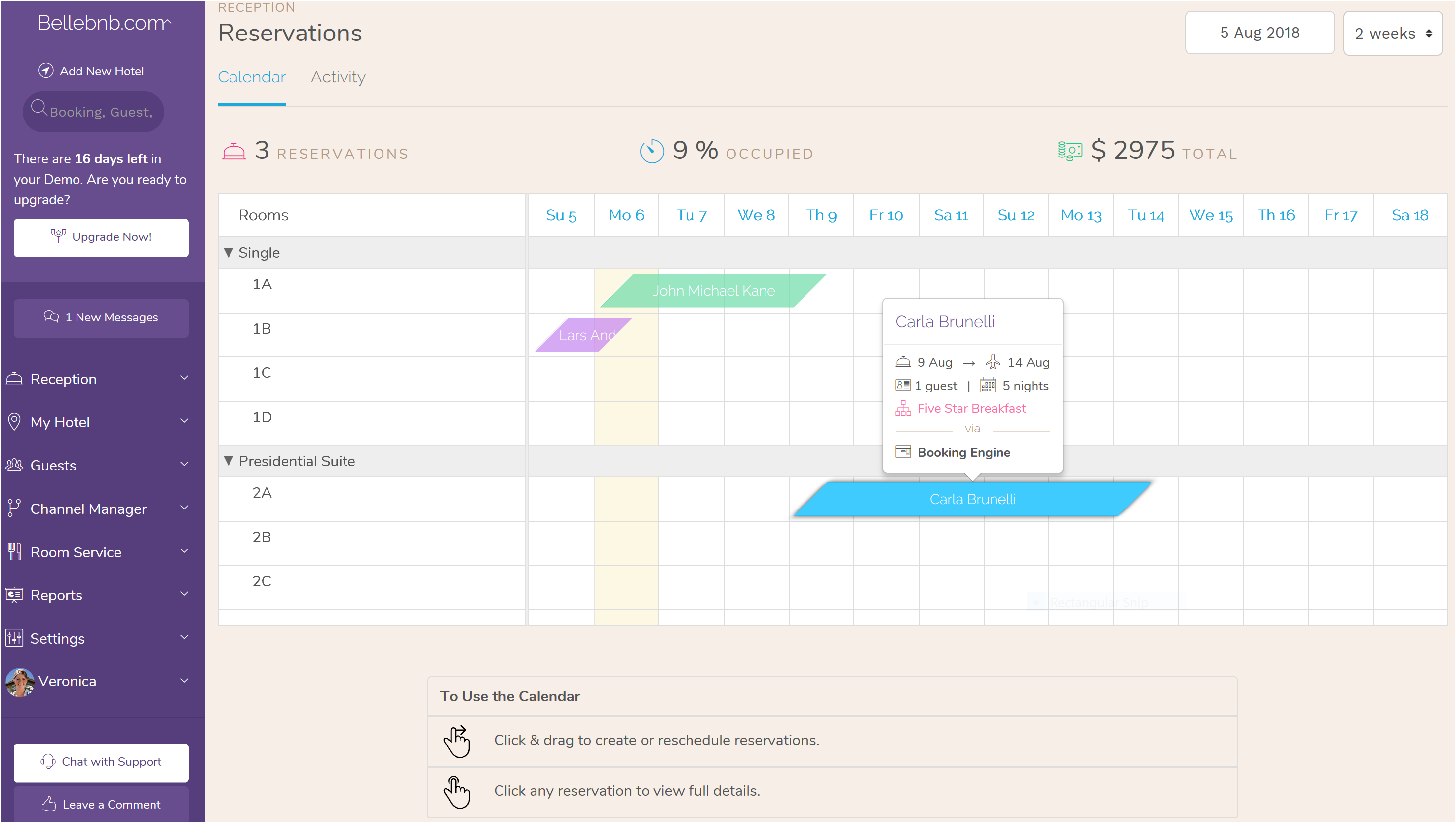
I. לחקור את הזמנות מבחן
לאחר הזנת פרטי המלון שלך, תועבר אל החלק המרכזי של היישום: השנה ההזמנה שלך. כאן תמצאו את הבדיקה שלוש הזמנות, אחד להגיע היום, אחד נרשם למלון, ואחד כבר הוצא.
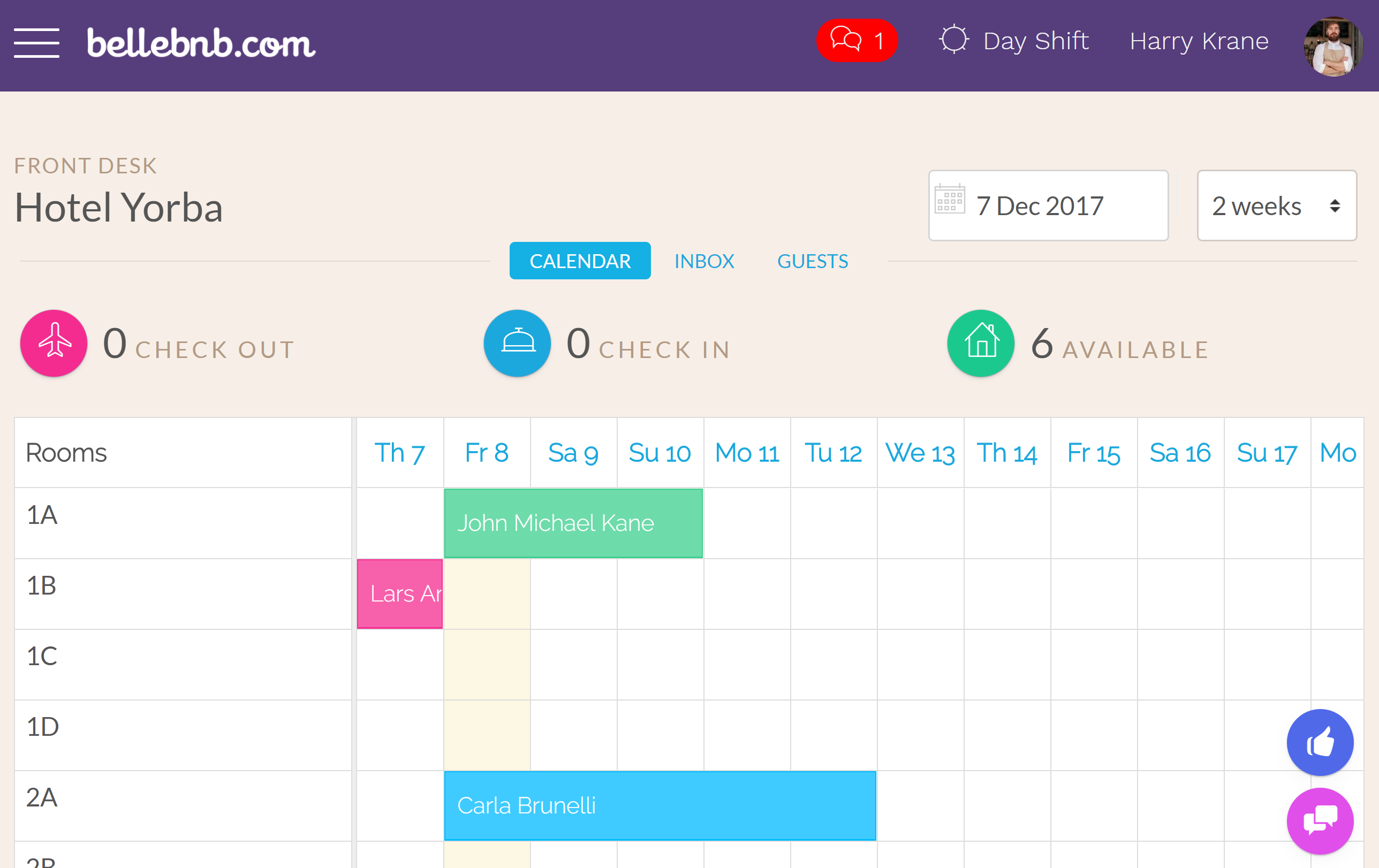
לחץ על הכרטיסיה 'תיבת דואר נכנס' או ' דלפק קבלה > Hotel פעילות ' בתפריט הראשי (המבורגר לחץ על לחצן שמאל של סרגל ניווט). זוהי סקירה של ההזמנות פעיל במלון שלך. אפילו יש לך פירוט של שבו נוצרו הזמנות שלך...
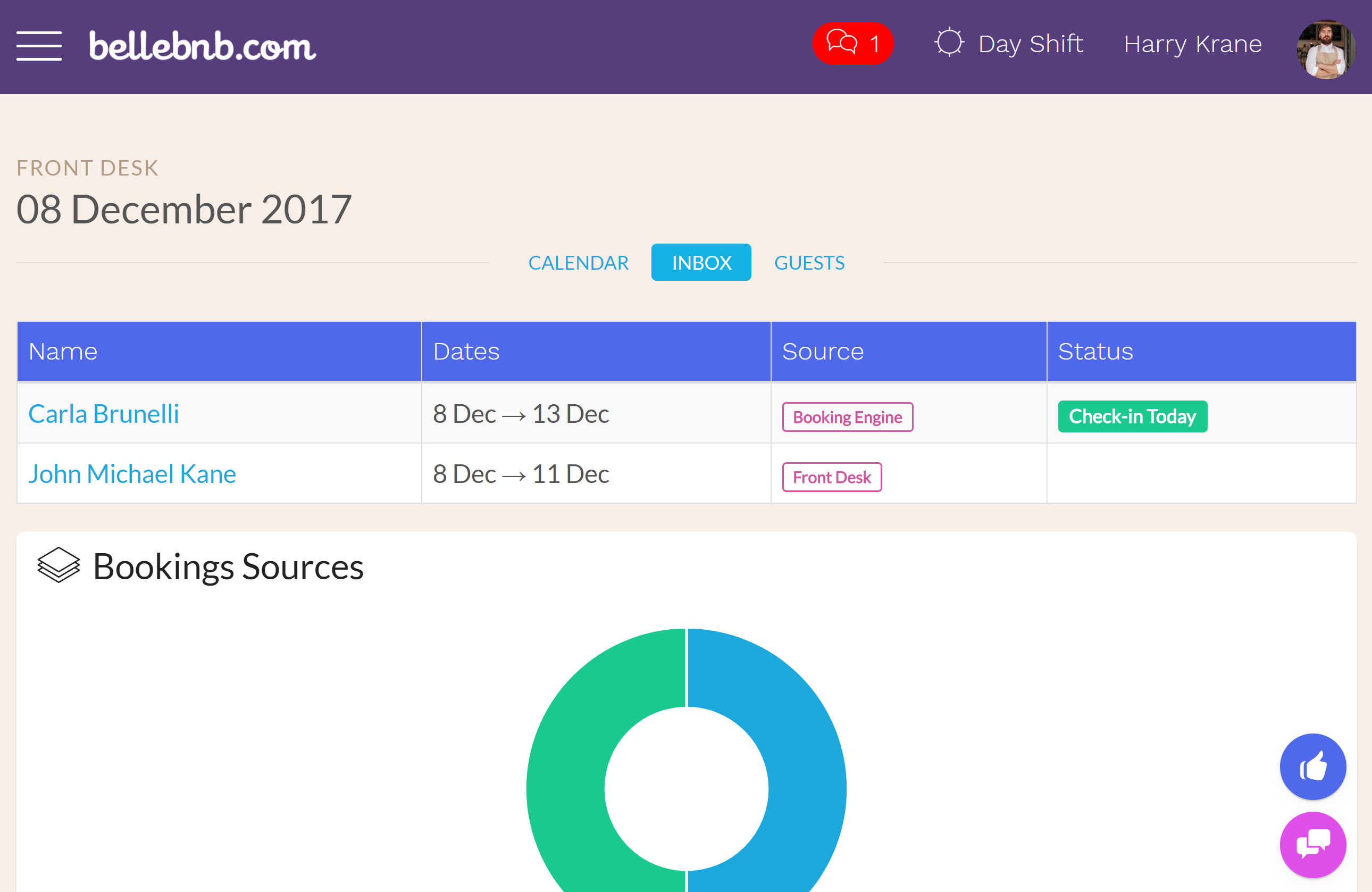
לחץ על ההזמנה עבור 'קרלה Brunelli'. תוכל לראות שהזמנה זו טרם טרם נבדקה למלון.
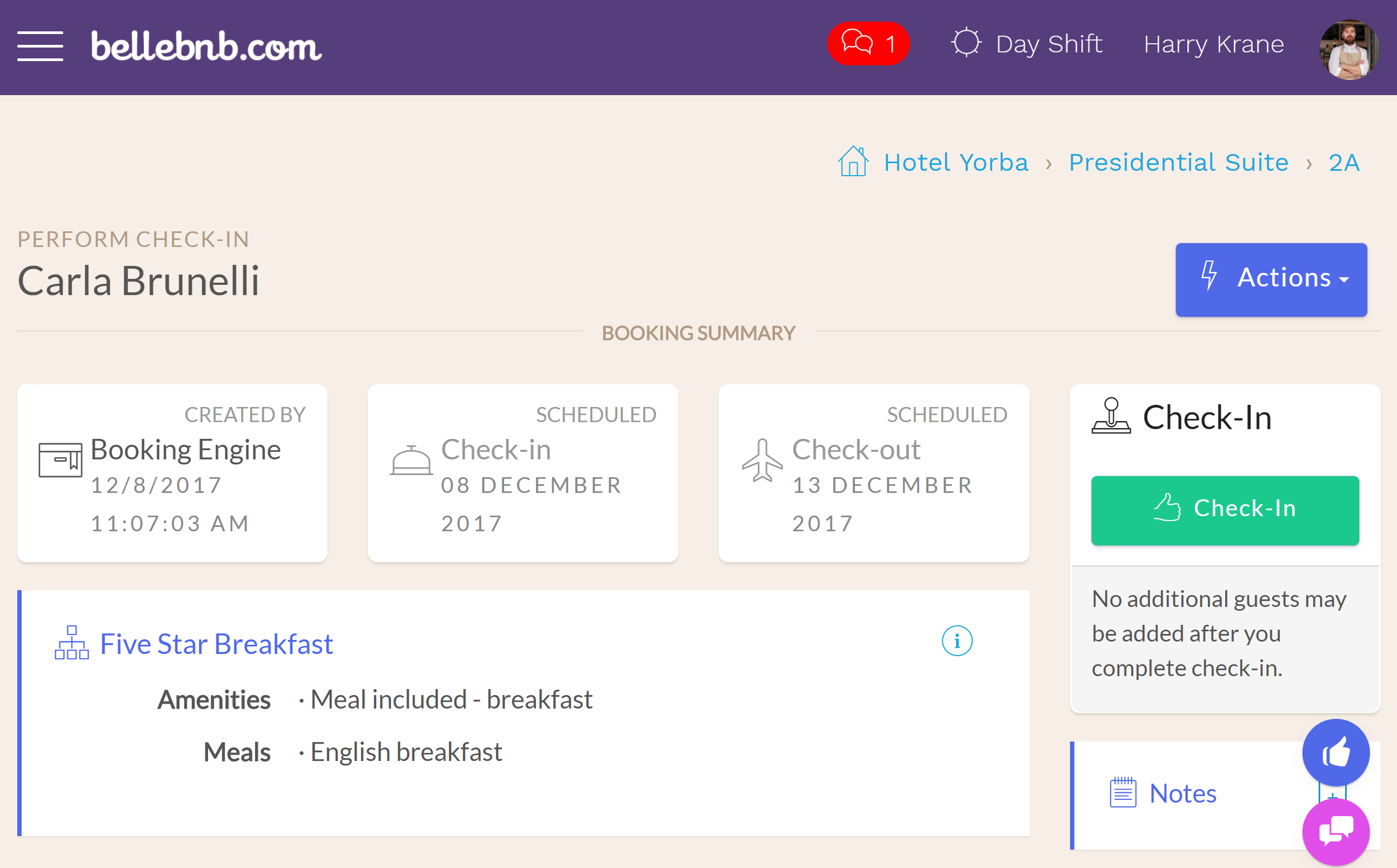
לפני הכנסת האורח הזה, בואו תהליך התשלום. לחץ על ' פעולות > התשלום,' לאחר מכן להזין סכום תמורת פיקדון (לא יותר מאשר הסכום הכולל) ולחץ על כדי לעבד את התשלום.

לאחר עיבוד התשלום, אתה תראה את הרשומה החדשה תחת המקטע "תשלומים", יחד עם כלל התשלומים ו איזון הזמנה זו.
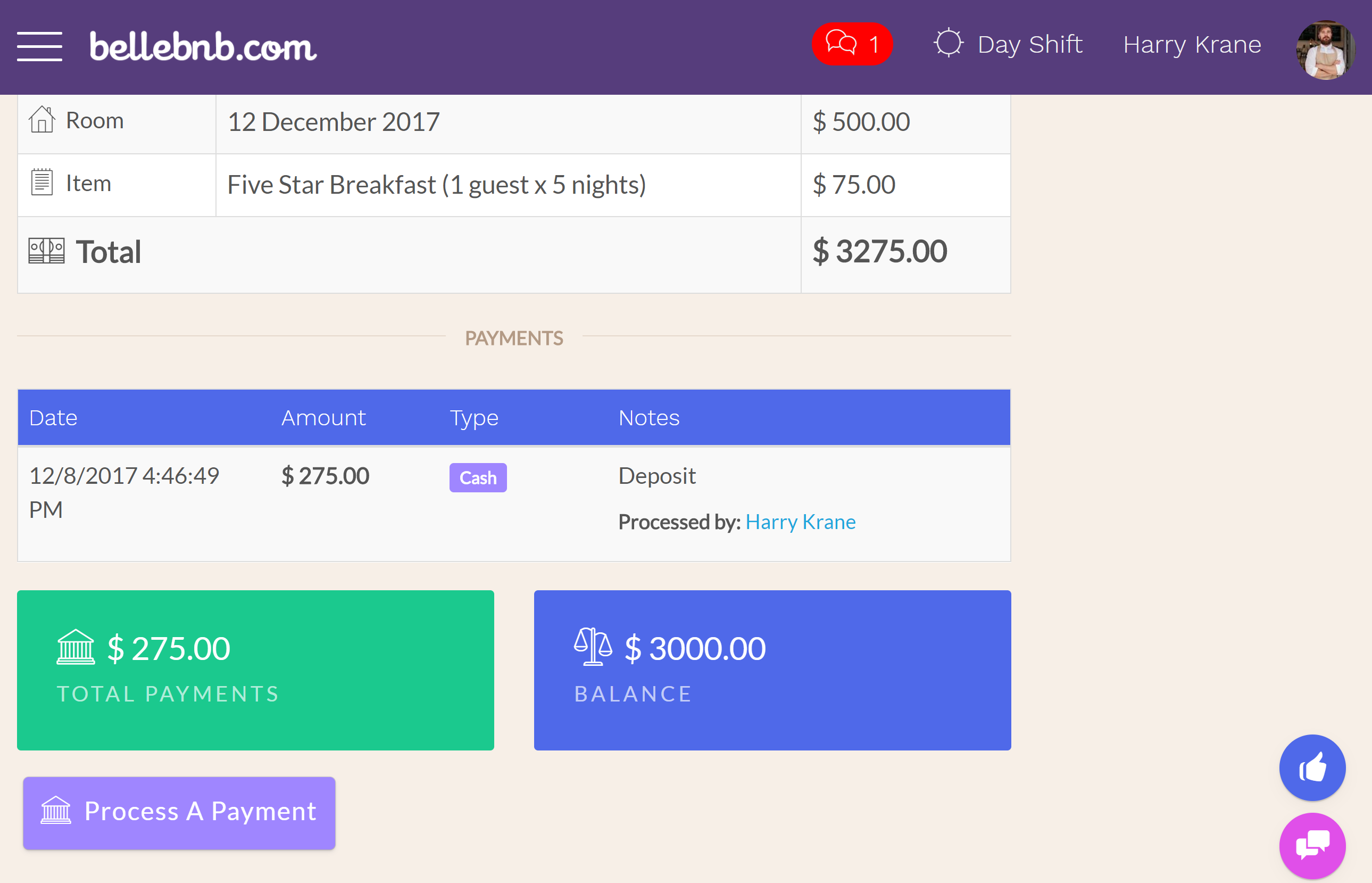
לאחר מכן, לחץ על 'הצ'ק-אין' (או ' פעולות > Check In') להשלמת צ'ק-אין. תראה שההזמנה הפך ירוק בלוח השנה כדי לציין היא נבדקה וכבר לא רשום בתור 'צ'ק היום' בתיבת הדואר הנכנס שלך.
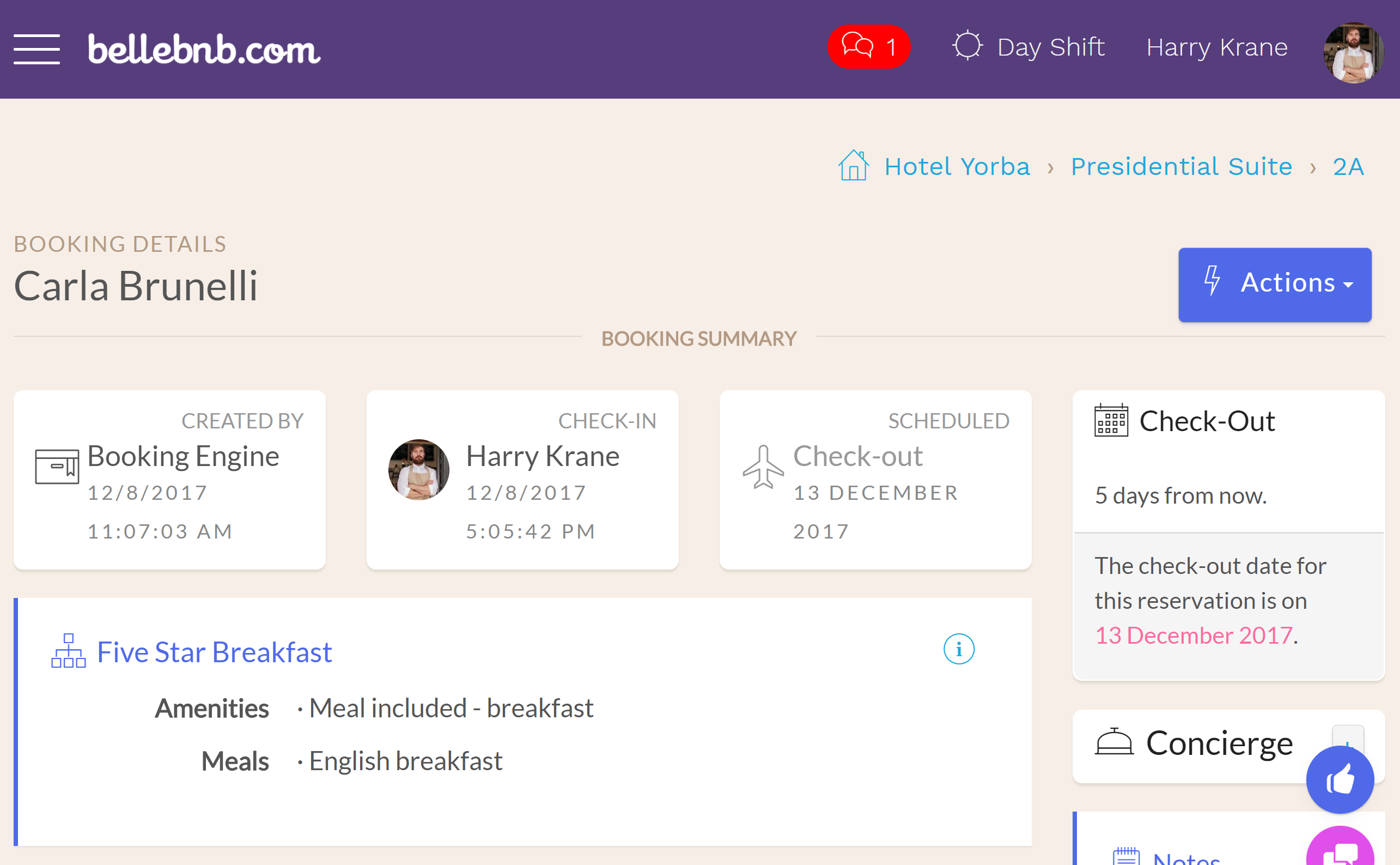
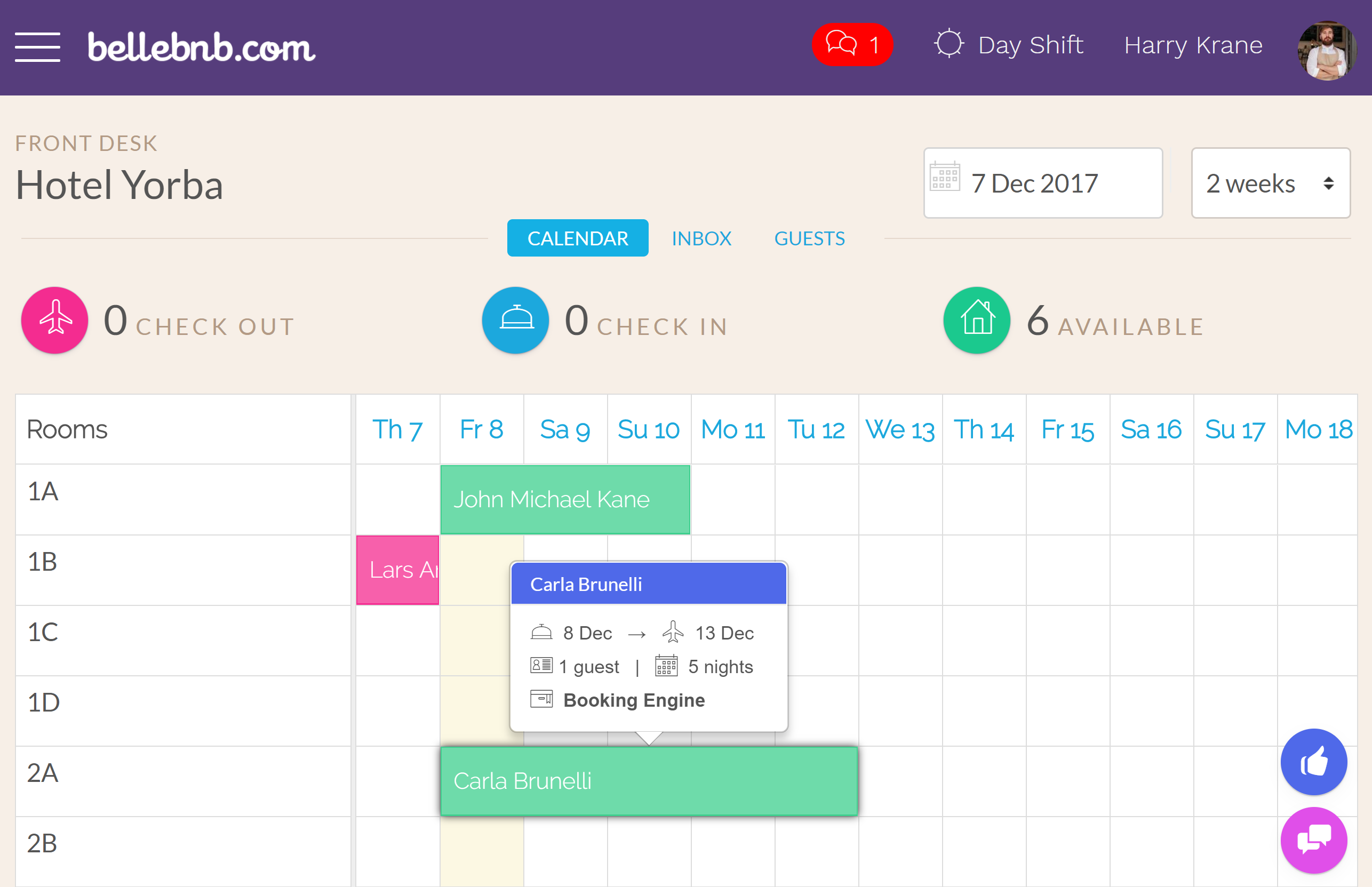
II. לעשות את ההזמנה שלך
לאחר שהעשרת את הזמנות מבחן שנוצרו עם החשבון שלך, כדאי קדימה, ליצור מספר ההזמנות החדשות בעצמך. כדי ליצור הזמנה חדשה ישירות מלוח השנה שלך, לחץ וגרור על-פני ימים כדי לכלול החדר שברצונך להזמין.
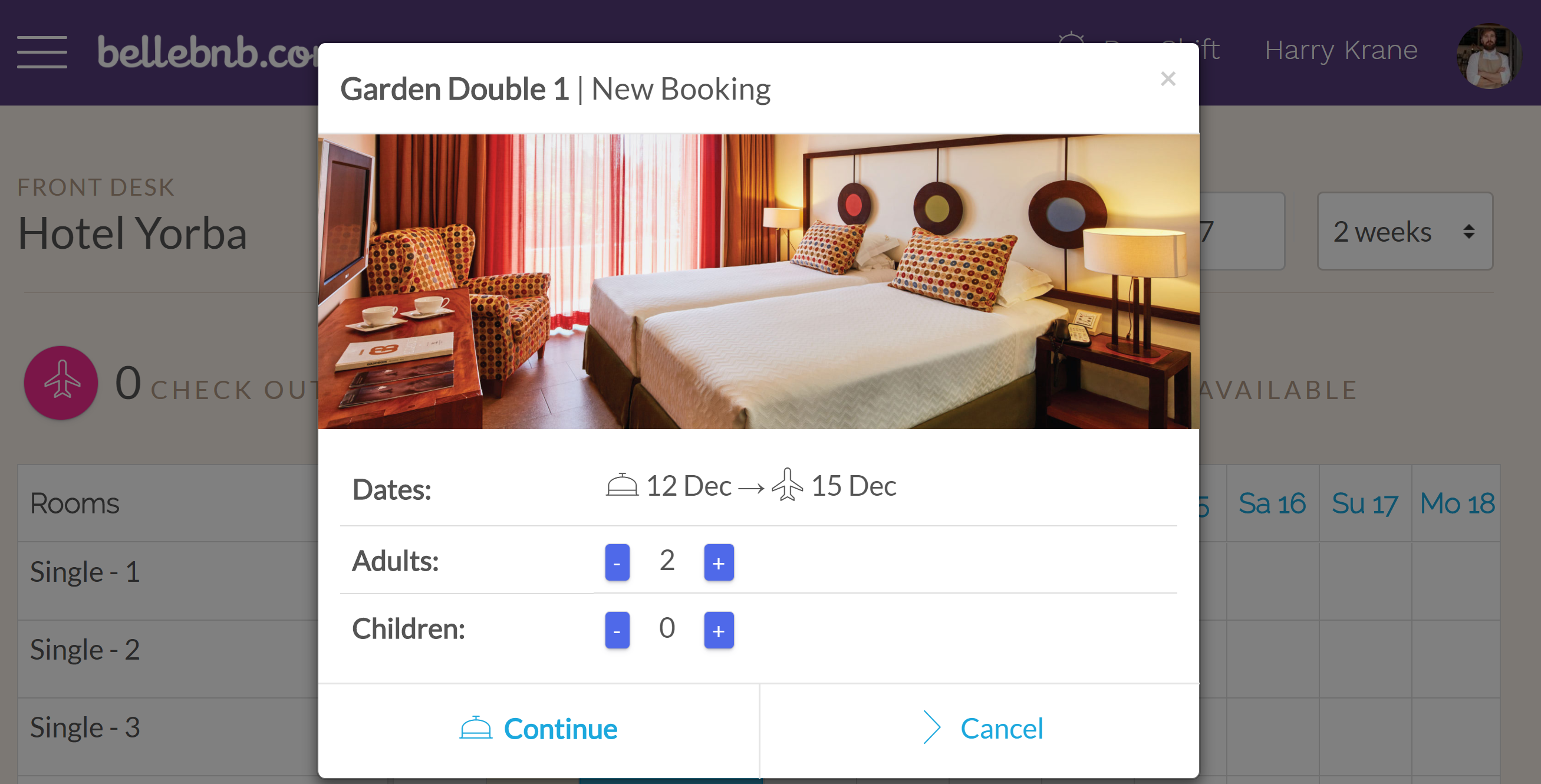
הזן את מספר המבוגרים והילדים עבור החדר, לחץ על המשך, ובחר הקצב. בדרך זו לכם להזמין בדיוק את החדר הרצוי עבור התאריכים שצוין.
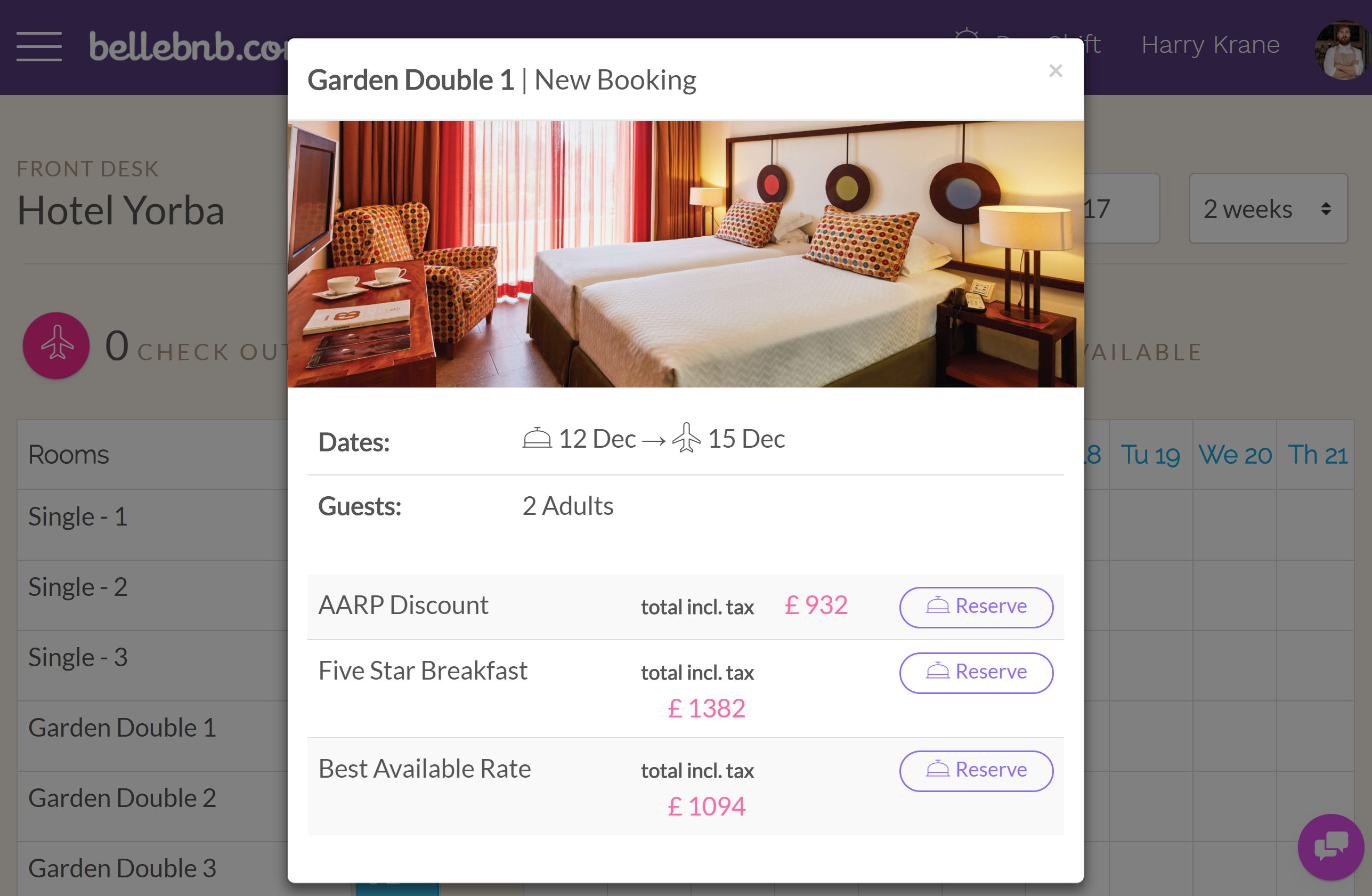
כדי להשלים את ההזמנה, אתה צריך רק להזין שם עבור ההזמנה. יש לך האפשרות להוסיף מידע נוסף, כמו דואר אלקטרוני קשר או פתק, ואתה אפילו ניתן לאבטח את ההזמנה באמצעות כרטיס אשראי, אם תרצה.
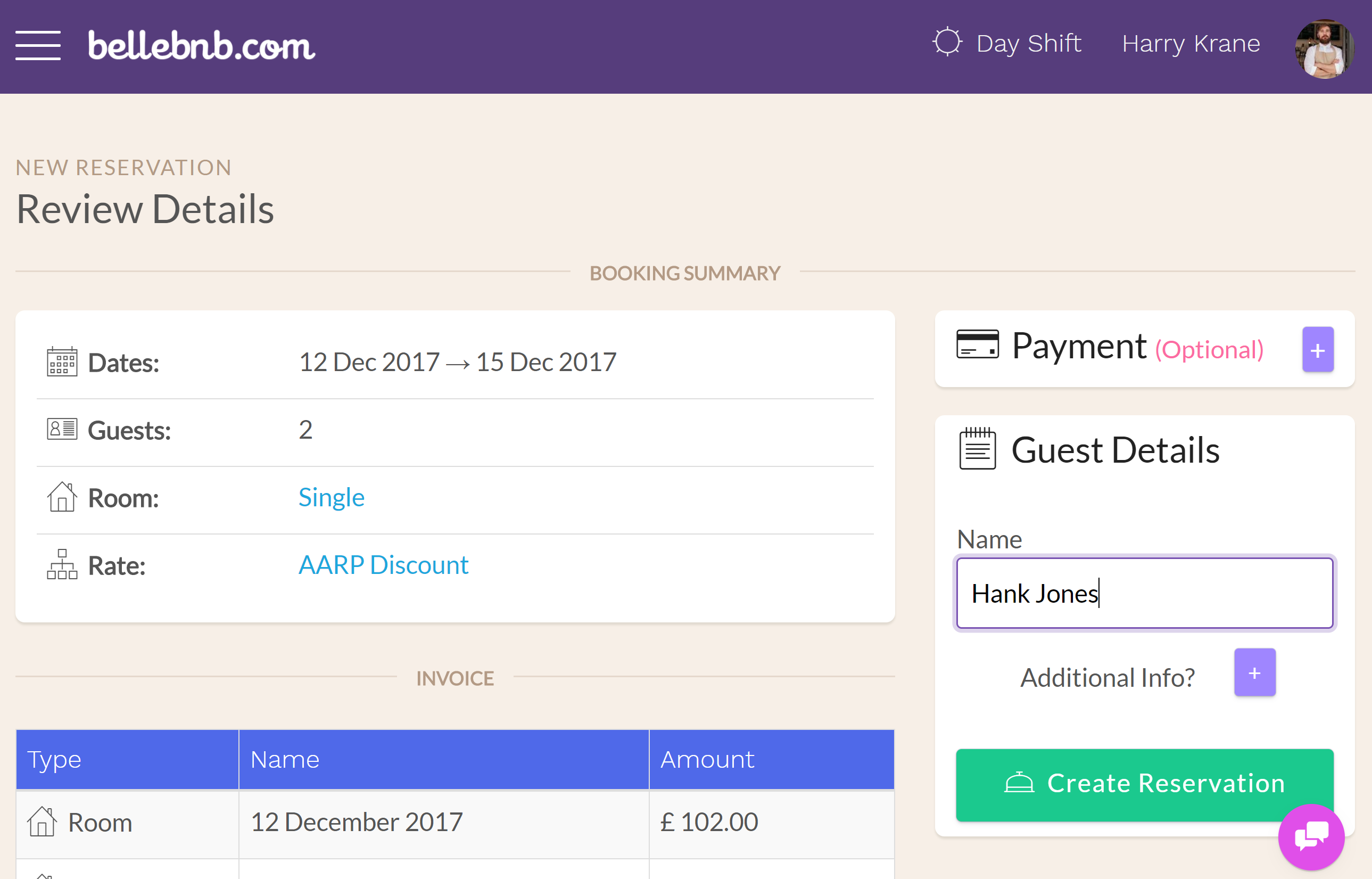
שיטה זו היא נוחה מאוד כי ניתן להזמין חדר מדויק, ואין לך לעזוב את לוח השנה שלך. החיסרון הוא שאתה רואה רק את המחיר עבור החדר שנבחר. לפעמים אורח לקרוא, לצפות מספר אפשרויות שיציעו לך.
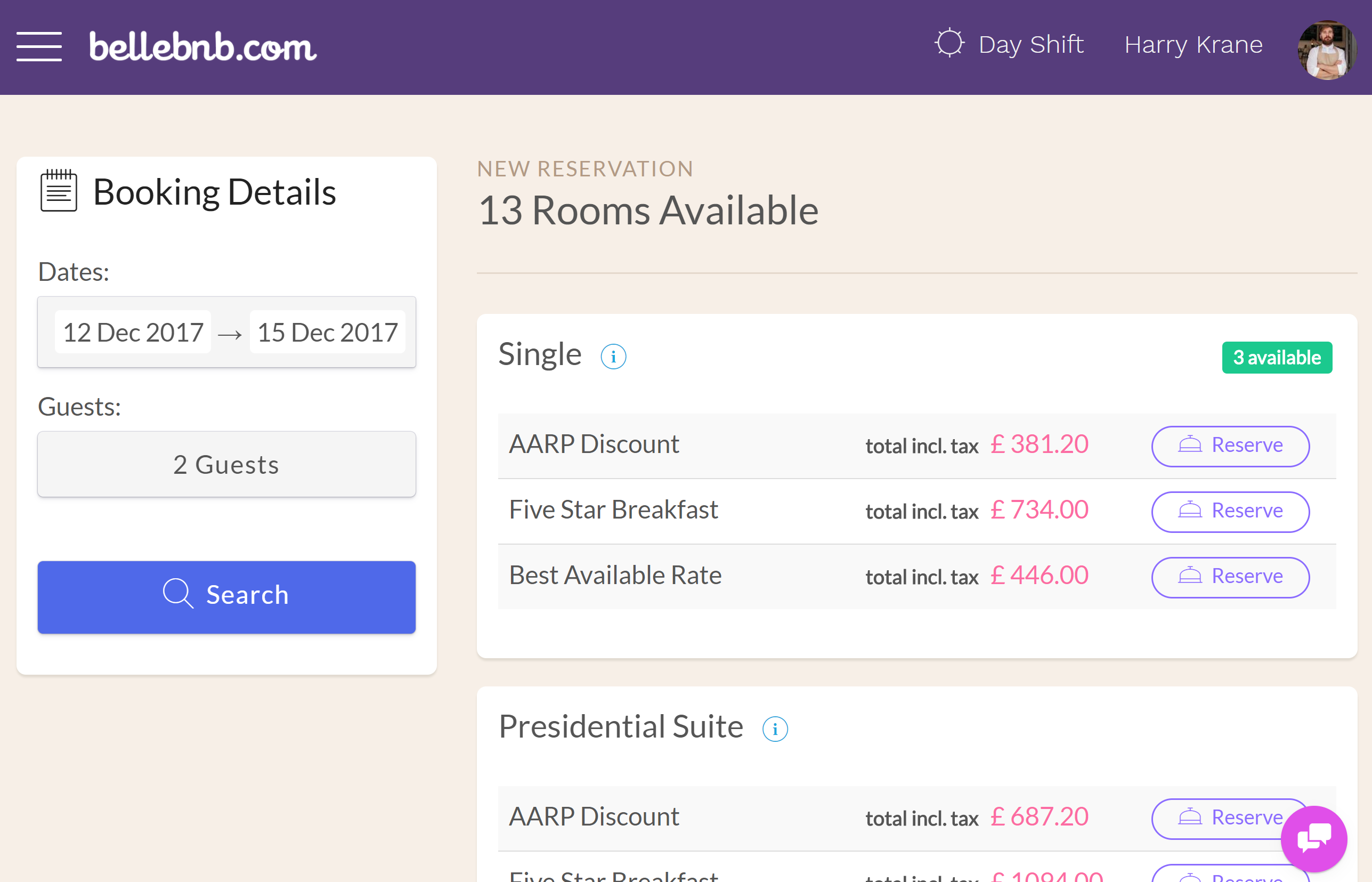
עבור אל ' קבלה > הספר עכשיו ' בתפריט הראשי, הזן המידע על תאריכי ואורחים ולחץ על 'חפש' כדי לראות את כל החדרים הזמינים עבור הפרמטרים שנבחרו. בחר בצירוף חדר/תעריף כדי להשלים את ההזמנה.
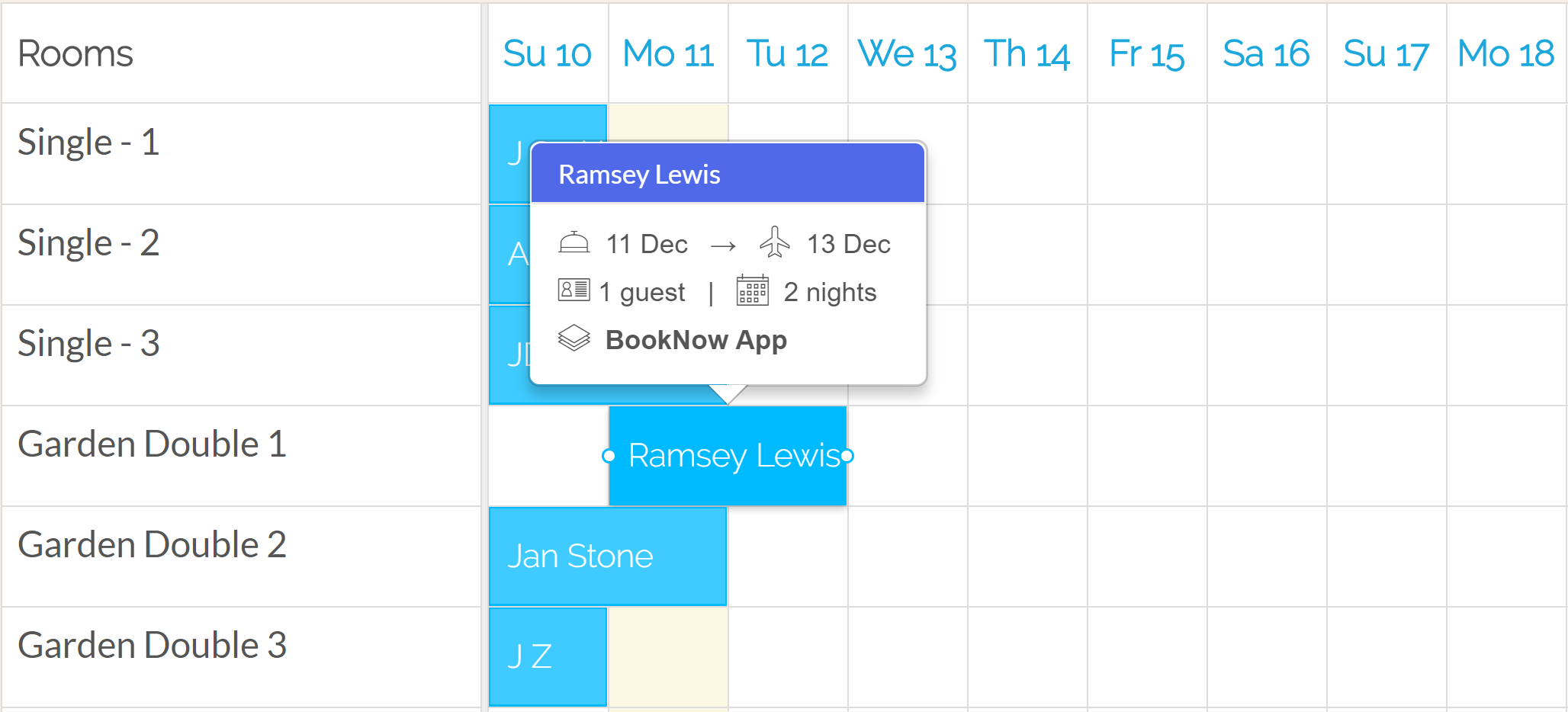
שעכשיו אתה יודע כיצד ליצור הזמנות, נסה לקבוע מועד חדש. פשוט גרור, גודל הזמנות כחול או ירוק בלוח השנה שלך כדי לעבור בין החדרים או הוספה/הסרה של תאריכים. שימו לב כי הזמנות סגול כבר כבר הוצא, ובכך שלא ניתן לתזמן מחדש.
III. לנסות מנוע ההזמנה שלך
שעכשיו אתה יודע כיצד לנהל הזמנות, אתה צריך לראות איך המערכת שלנו ניתן להפיק הזמנות בשבילך דרך מנוע ההזמנה שלך. עבור אל ' מנהל ערוץ > מנוע ההזמנה שלי ' כדי להציג את ההגדרות. כאן באפשרותך להתאים אישית את המראה של מנוע ההזמנה שלך ולהוסיף תיאורים ומדיניות, יחד עם תמונות של המלון שלך.
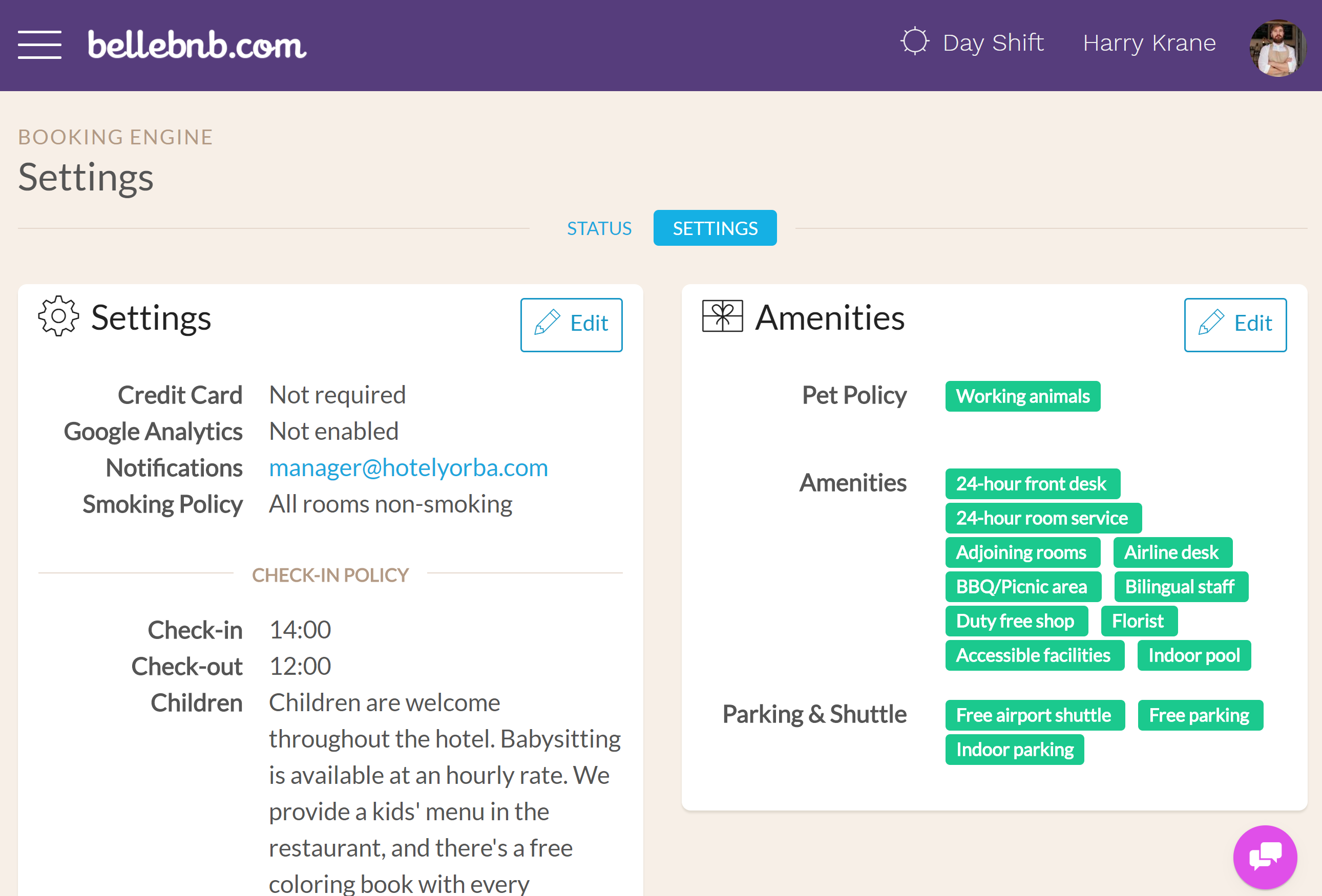
אתה צריך גם להוסיף תמונות עבור סוגי החדרים שלך לראות איך ייראה המלון שלך לאורחים פוטנציאליים. עבור אל ' My Hotel > של סוגי חדרים ובחר לכל חדר.
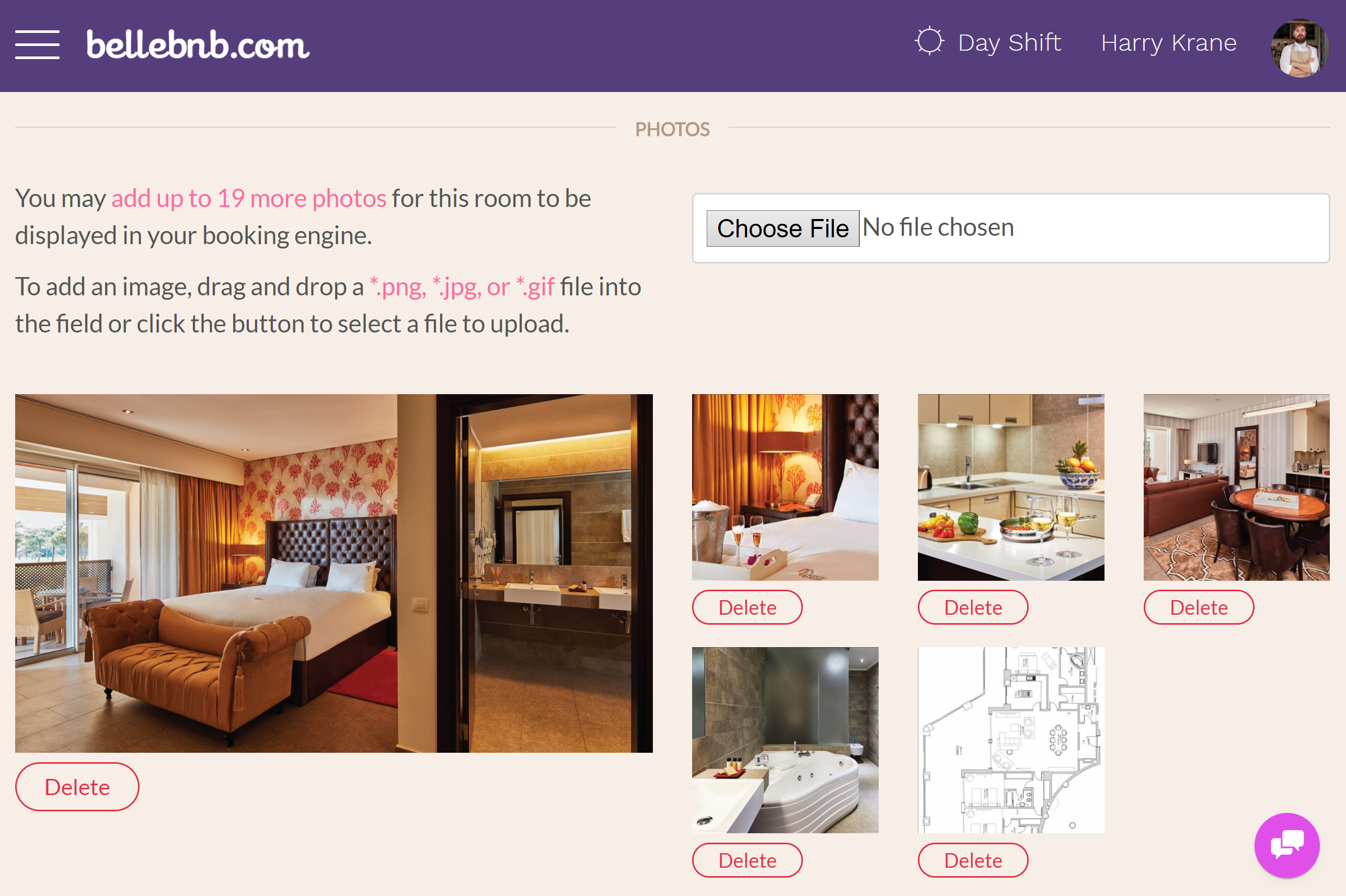
גלול מטה אל המקטע 'תמונות'. ניתן למחוק את התמונות, להוסיף תמונות משלך. פשוט גרור ושחרר תמונה לתוך שדה הטופס כדי להעלות.
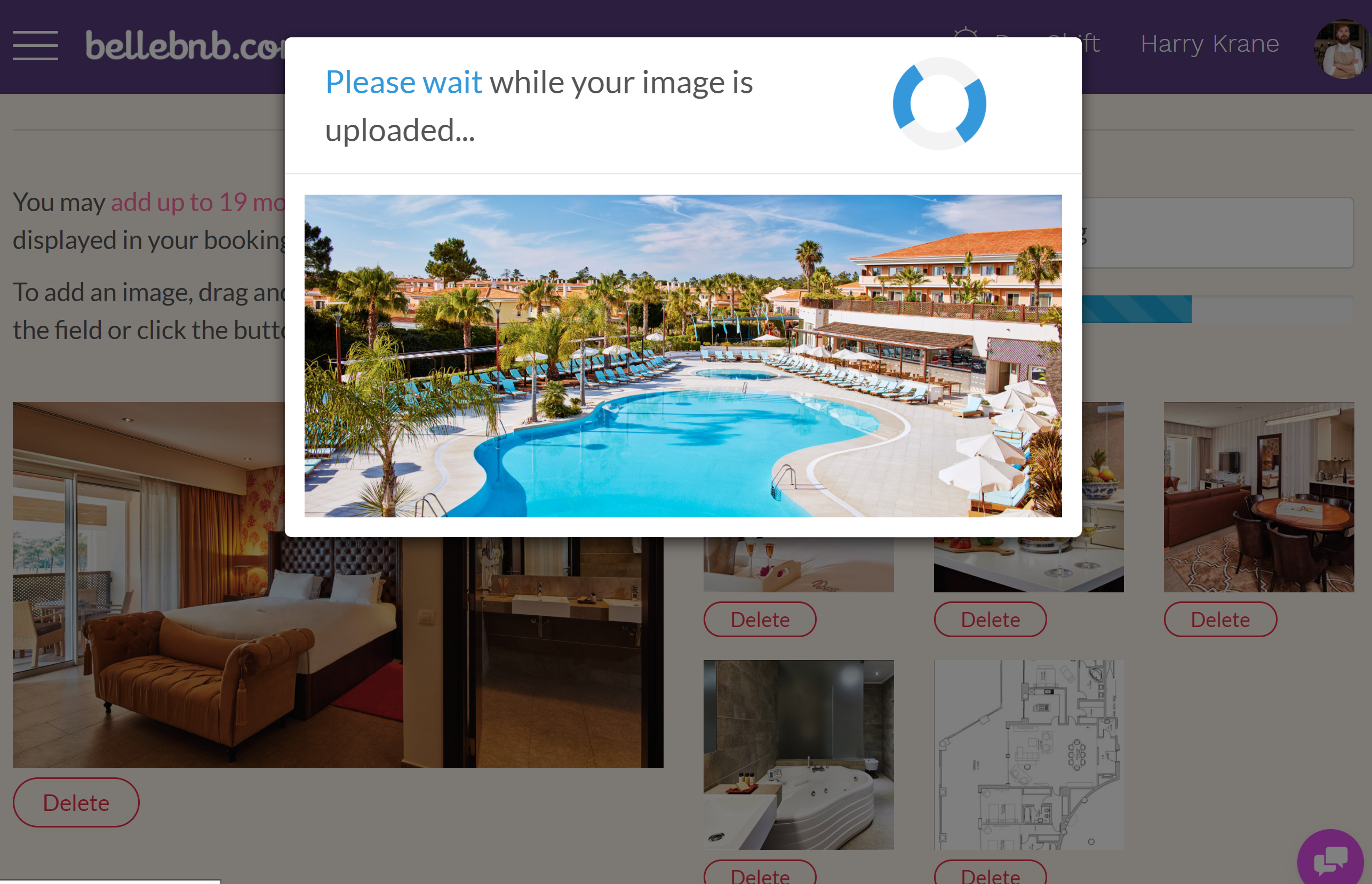
כדי להציג מנוע ההזמנה שלך, עבור אל ' מנהל ערוץ > של ההזמנה ווידג'טים ולחץ הקישור תחת 'מצב'.

זהו האתר של המלון שלך שבו האורחים יכולים להזמין ישירות. אם יש לך כבר בתחום שלך, ניתן להטמיע מנוע ההזמנה שלך לקבל הזמנות מהאתר הקיים שלך.
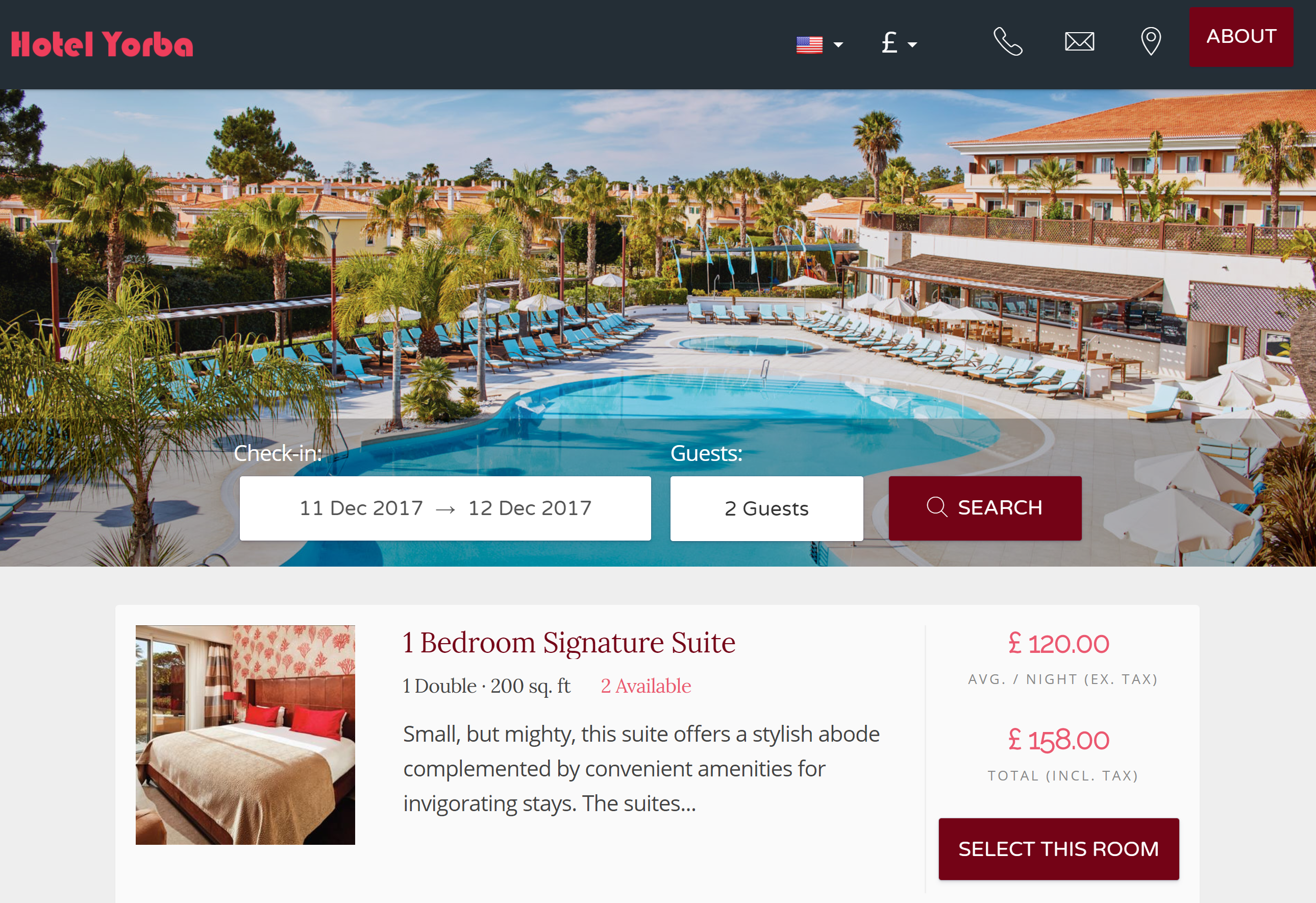
לעבור את השלבים וליצור המבחן ההזמנה. הזן נתונים מבחן עבור שם וכתובת, אך משתמש כתובת הדואר האלקטרוני שלך לקבלת אישור הדוא ל שנשלח על-ידי מנוע ההזמנה שלך.
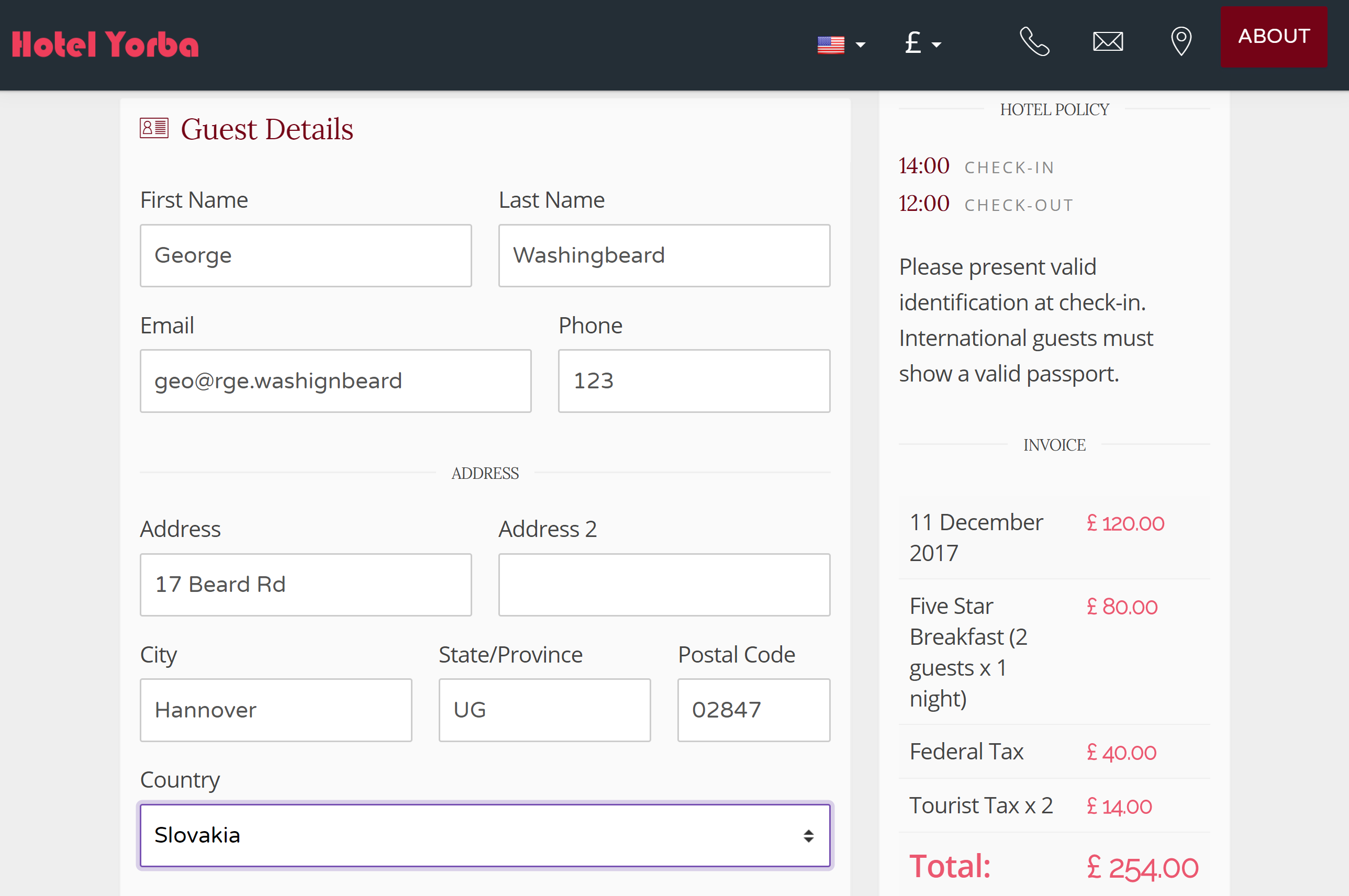
כאן אתה רואה את חשבונית אלקטרונית זמינים לאורחים שלך, אתה אמור לקבל דוא ל אישור. האורחים ניתן לגשת תפריט שירות החדרים שלך, העברת הודעות, שירותי ביקורת מזה עמוד פעם הם צ'ק אין/אאוט. עוד על זה חלק IV.
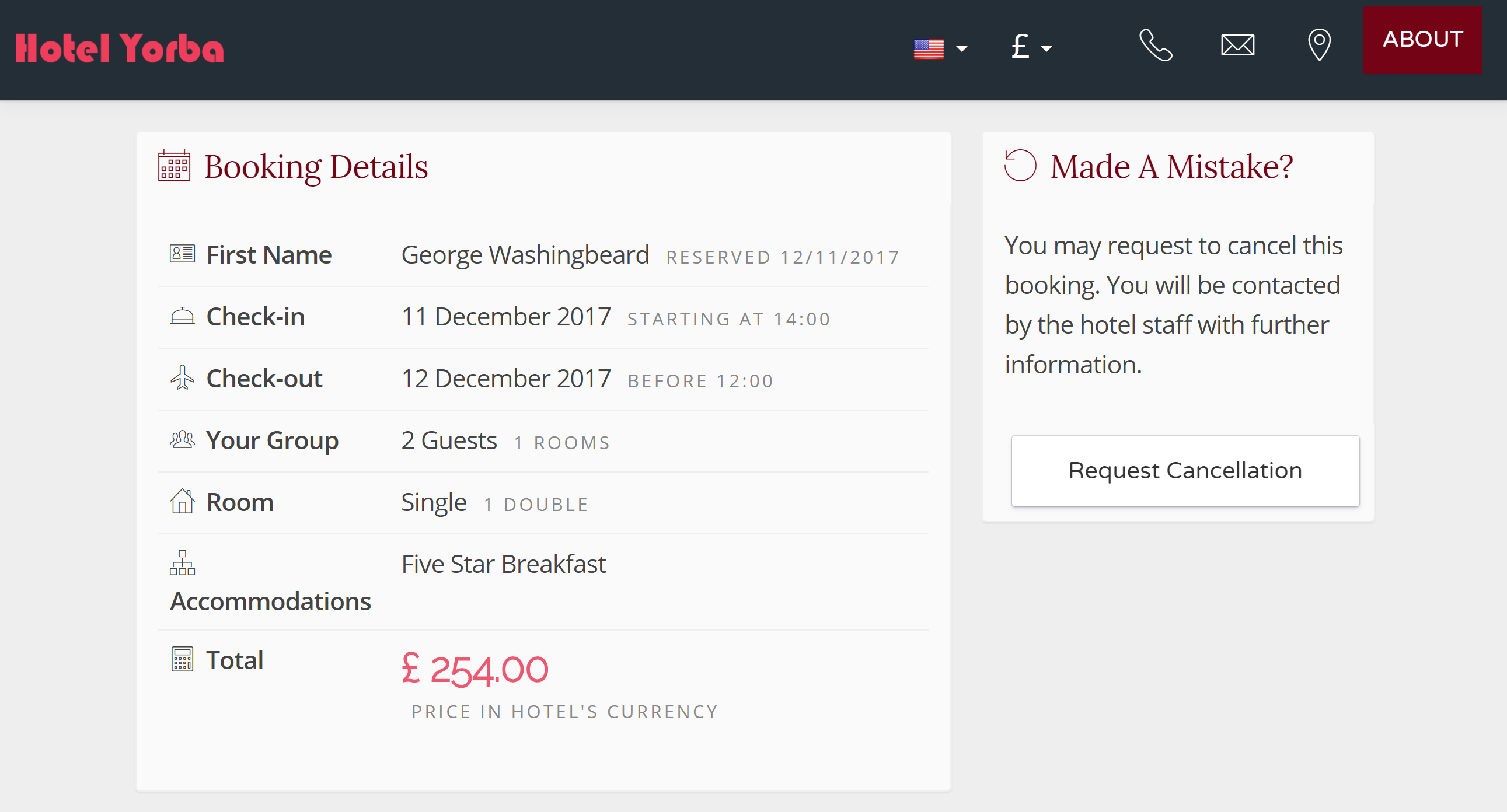
מבלי לעזוב את הדף חשבונית, פתח את מנהל הקבלה שלך בכרטיסיה חדשה, הצג את תיבת הדואר הנכנס שלך (' קבלה > Hotel פעילות '). לחץ על ההזמנה החדשה שזה עתה יצרת.
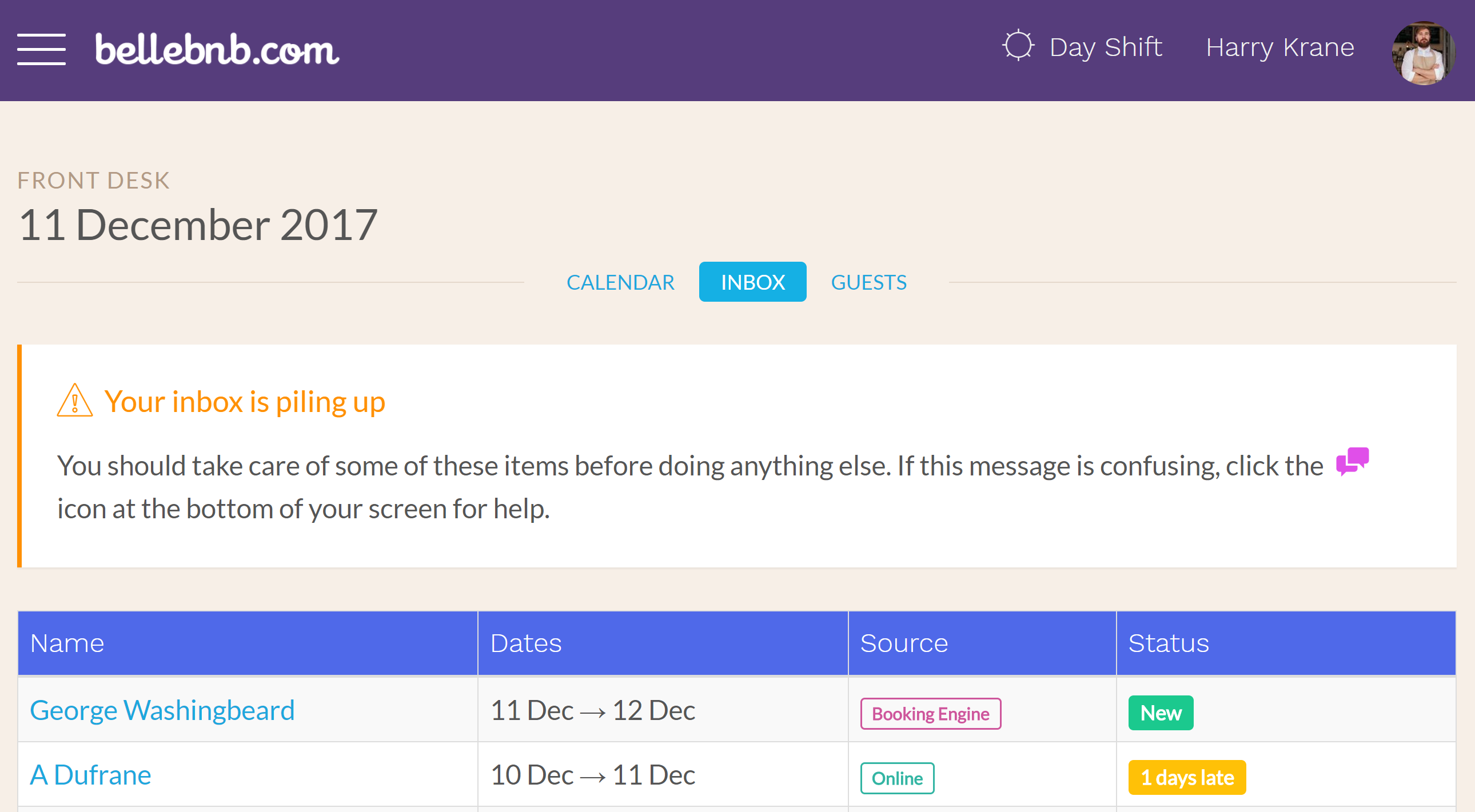
תראה עליך לאשר האורח שנוצר דרך מנוע ההזמנה שלך. חייב להיות אישר או התמזגה עם אורח הקיים כדי להימנע הכפולות פרופילים לאורחים שנוצר מחוץ PMS.
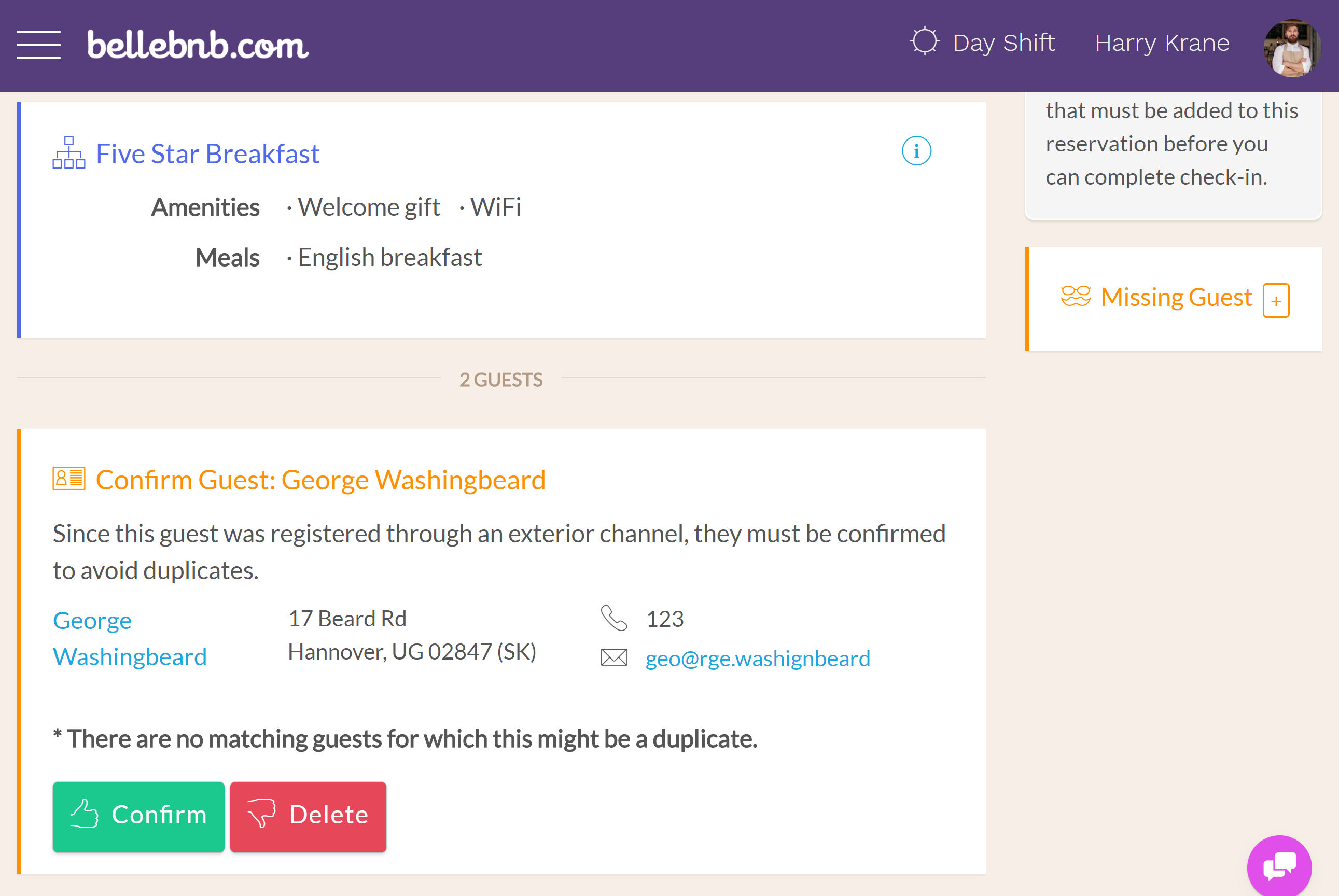
IV. לחקור את השוער
לאחר השלמת ביצוע הצ'ק-אין עבור ההזמנה הנ ל, לחזור אל הדף חשבונית במנוע ההזמנה שלך. אם אתה בטעות סגרתי את הכרטיסיה, עבור אל ' פעולות > תצוגה במנוע ההזמנה ".
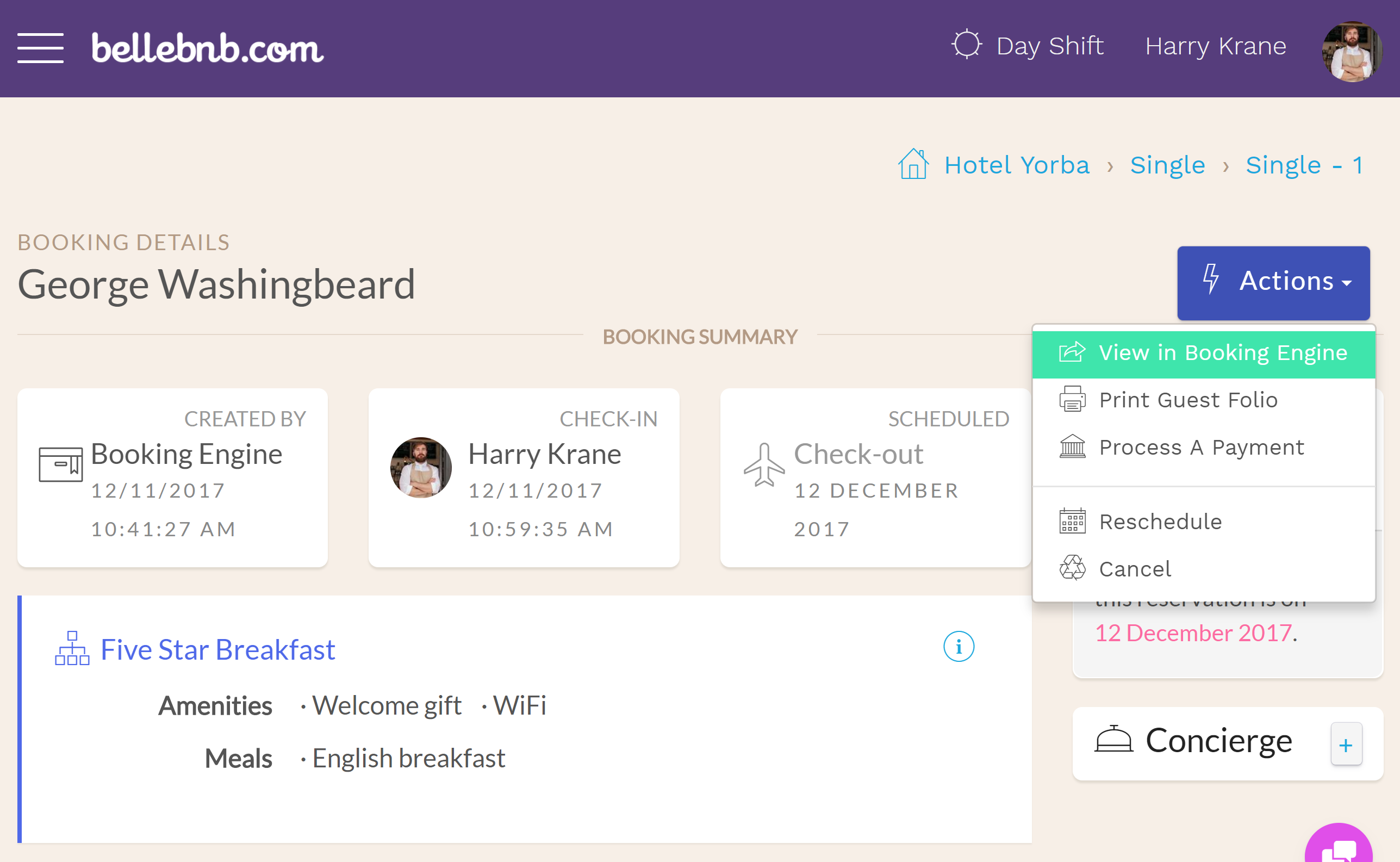
אתה רואה שני פריטים חדשים שהופיעו מאז ביצוע הצ'ק-אין: תפריט שירות החדרים, והודעות מיידיות. לחץ כדי להציג את תפריט שירות החדרים.
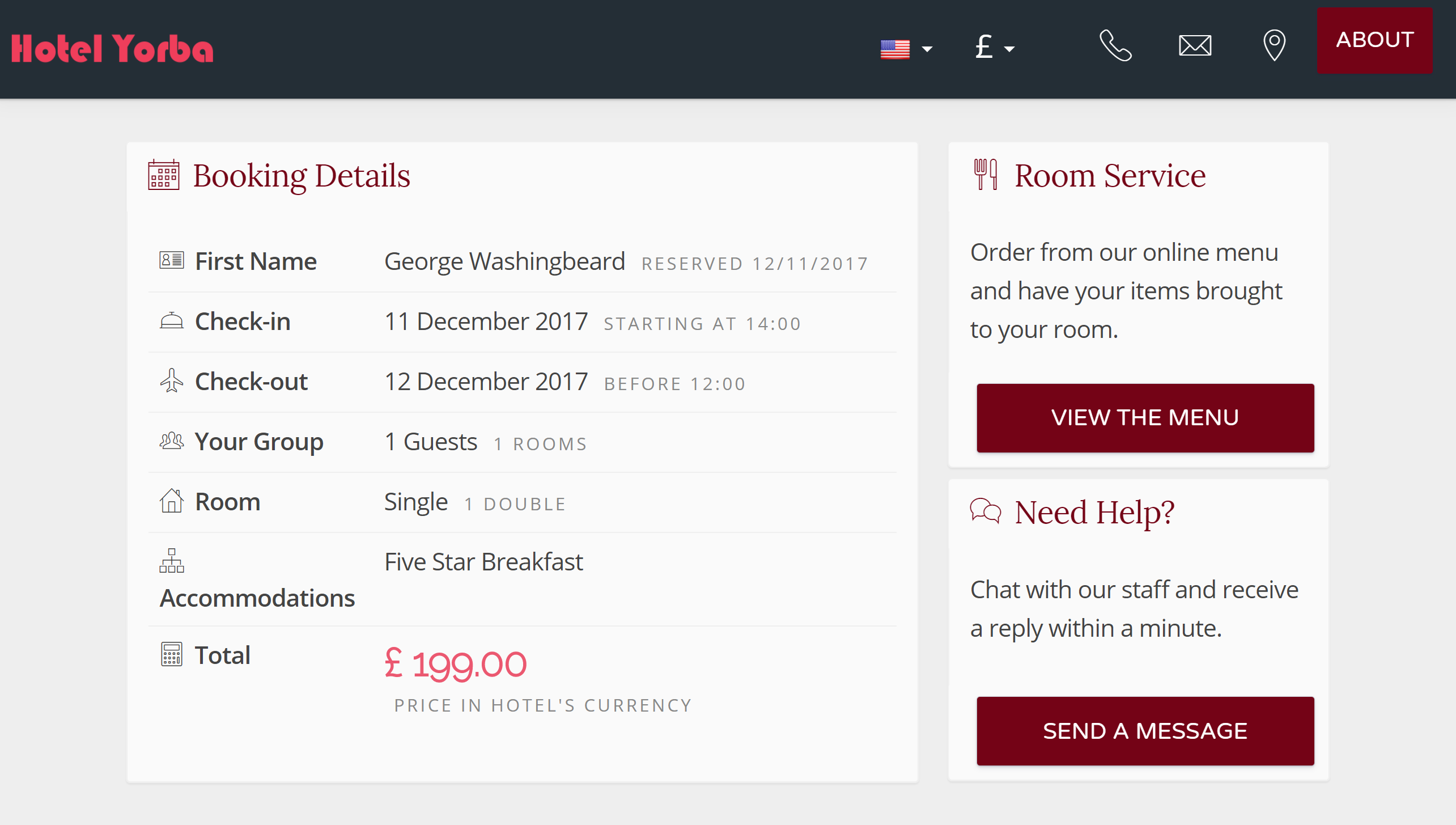
נעיף מבט בתפריט שלך ולאחר מכן בחר כמה פריטים לפי הזמנה. בעת הזנת את הסדר, לחזור ולהציג את ההזמנה במנהל הקבלה שלך.
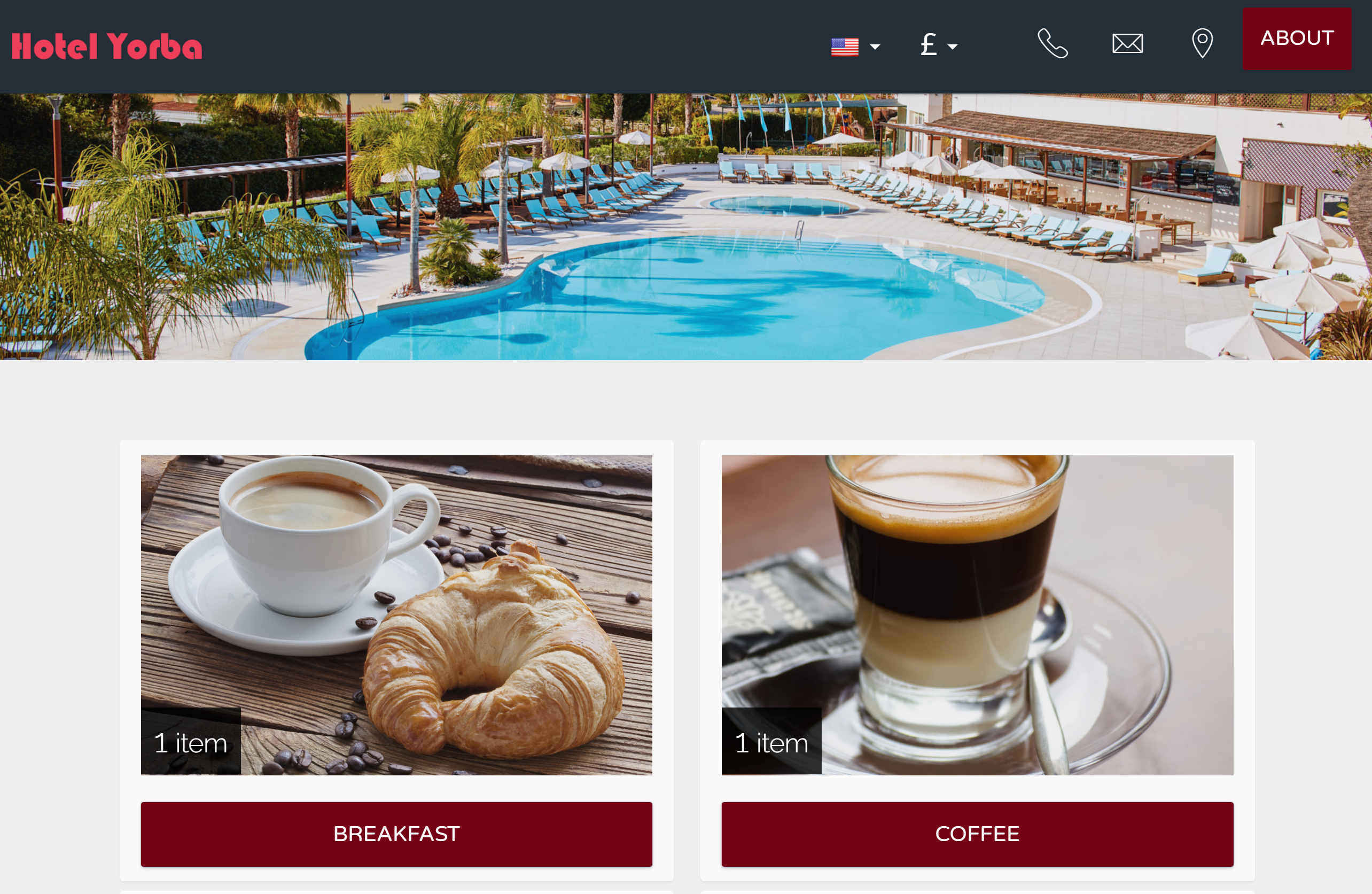
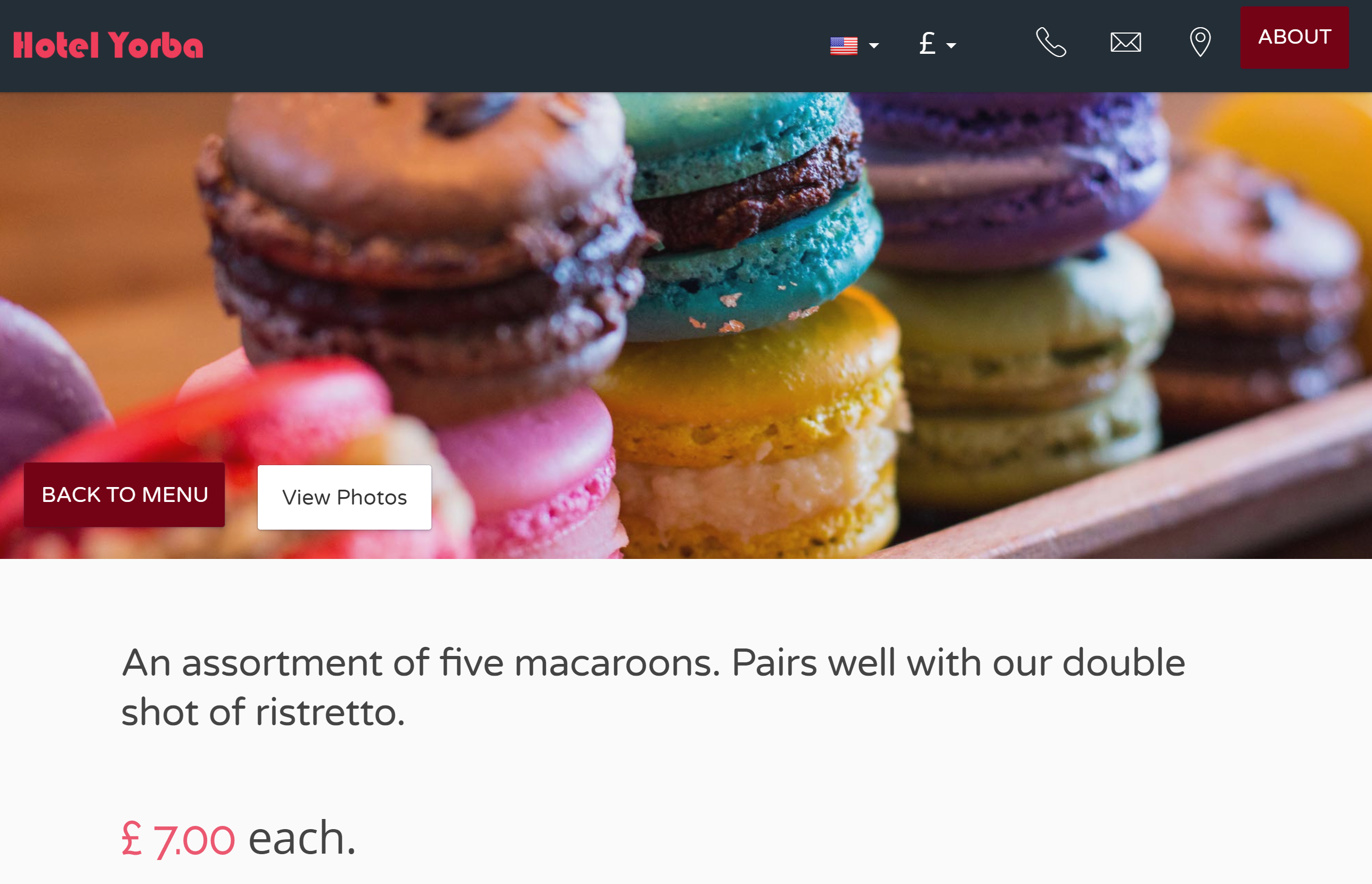
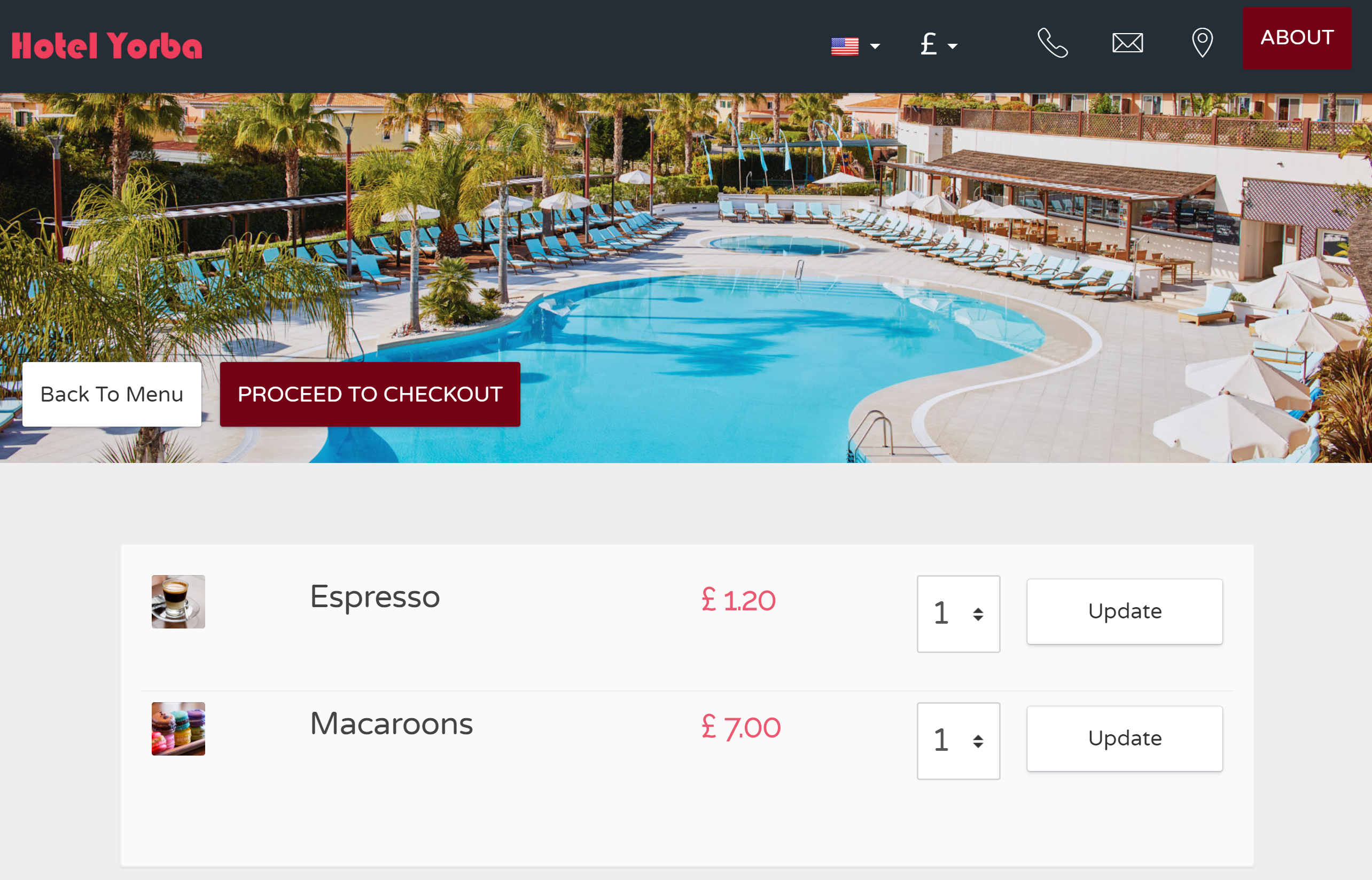
רענן את ההזמנה בשולחן הקבלה. תוכל לראות שהפריטים עבור הזמנת נוספו על ההזמנה. פריטים אלה לא יצורפו לחשבון חדר עד הסדר תסומן כמשימה שהושלמה.
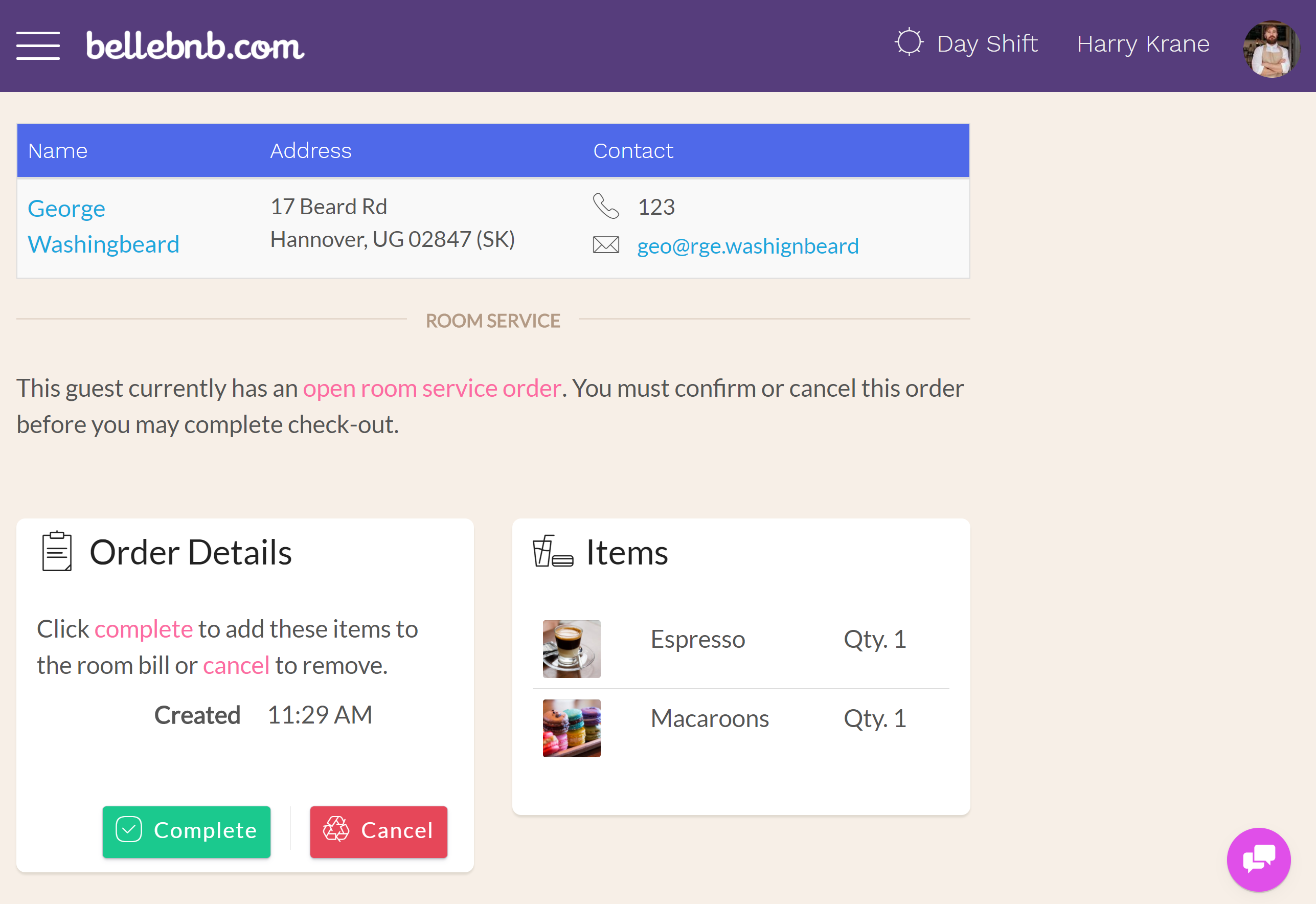
הבא, לחזור החשבונית שלך מנוע ההזמנה, לחץ על כדי להציג הודעות מיידיות, לאחר מכן הזן הודעה חדשה בדלפק הקבלה (לחץ על 'שלח'). לחזור מנהל קבלה את רגע עד שתראה את מחוון "הודעה חדשה" בסרגל הניווט.
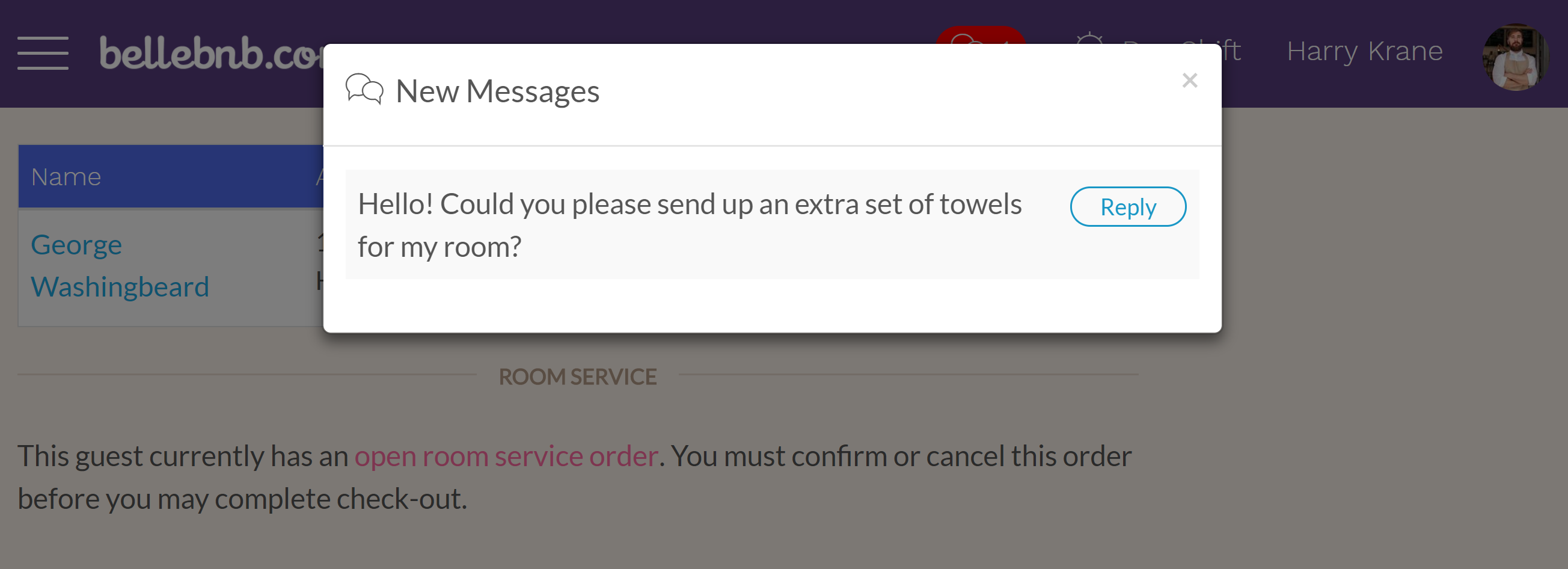
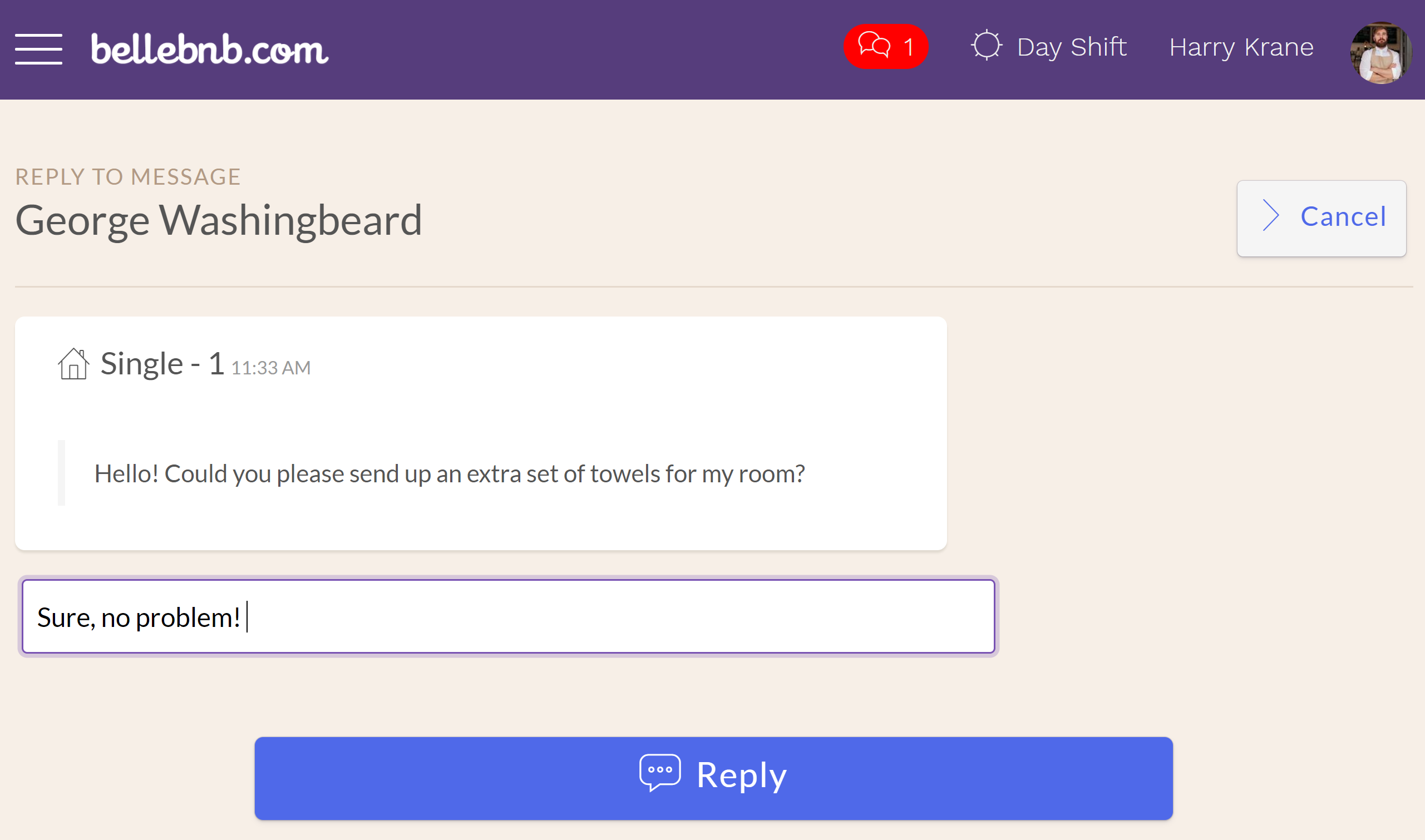
לחץ על 'השב' כדי לשלוח תשובה לאורח שלך. הזן תשובה קצרה, לחץ כדי לשלוח ולאחר מכן בדוק בחזרה בתצוגת הודעות של האורח שלך. . חכה רגע על התשובה לעלות, או לרענן את הדף.
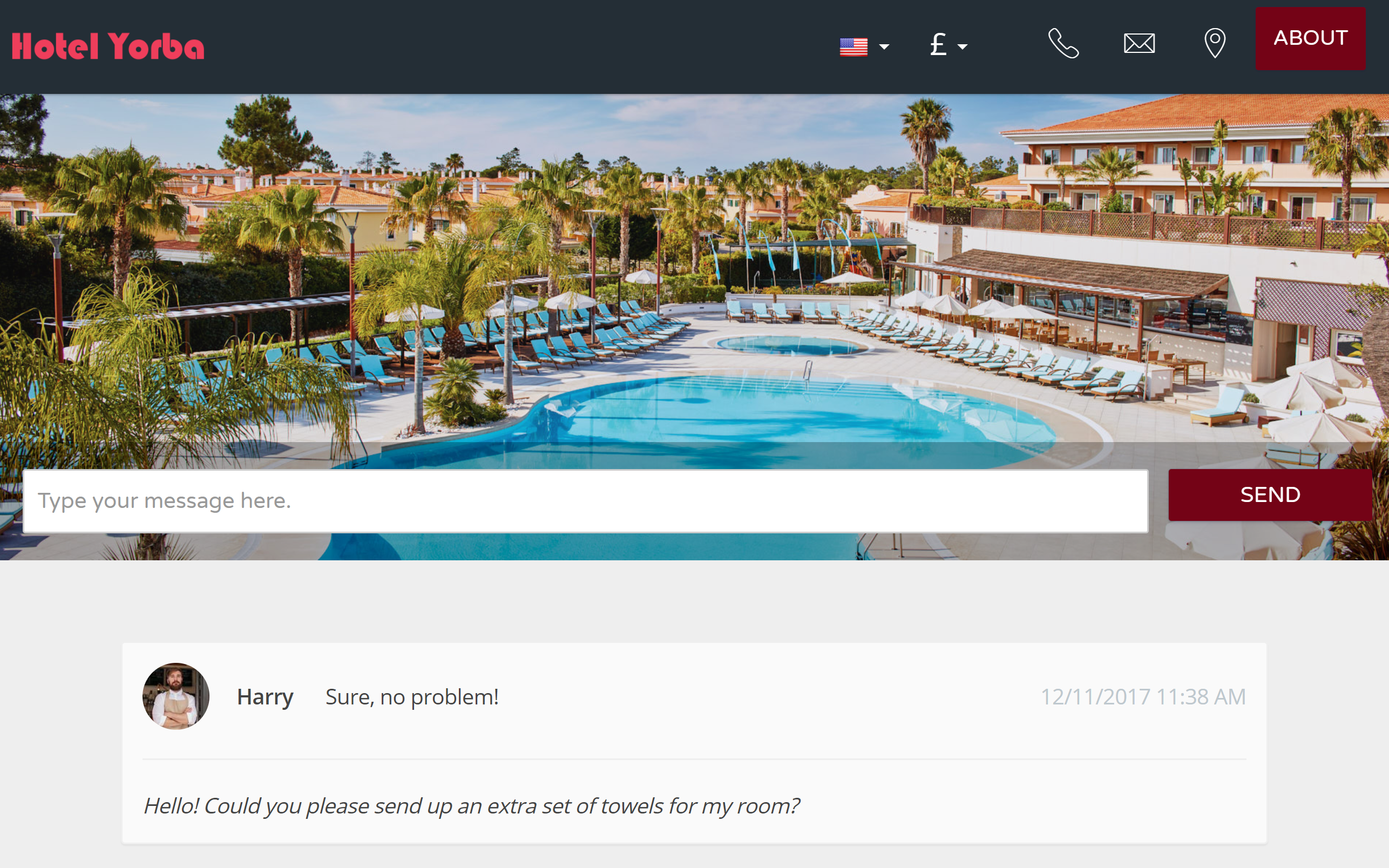
ניתן להציג את החלק האחרון של השוער, והצוות. חוות דעת, לאחר השלמת הוצאה עבור ההזמנה. כאשר אתה יכול להשלים הוצאה עבור הזמנה, לחץ על הצג מנוע ההזמנה שלך, ולאחר מכן לעבור ולהשלים הוצאה.
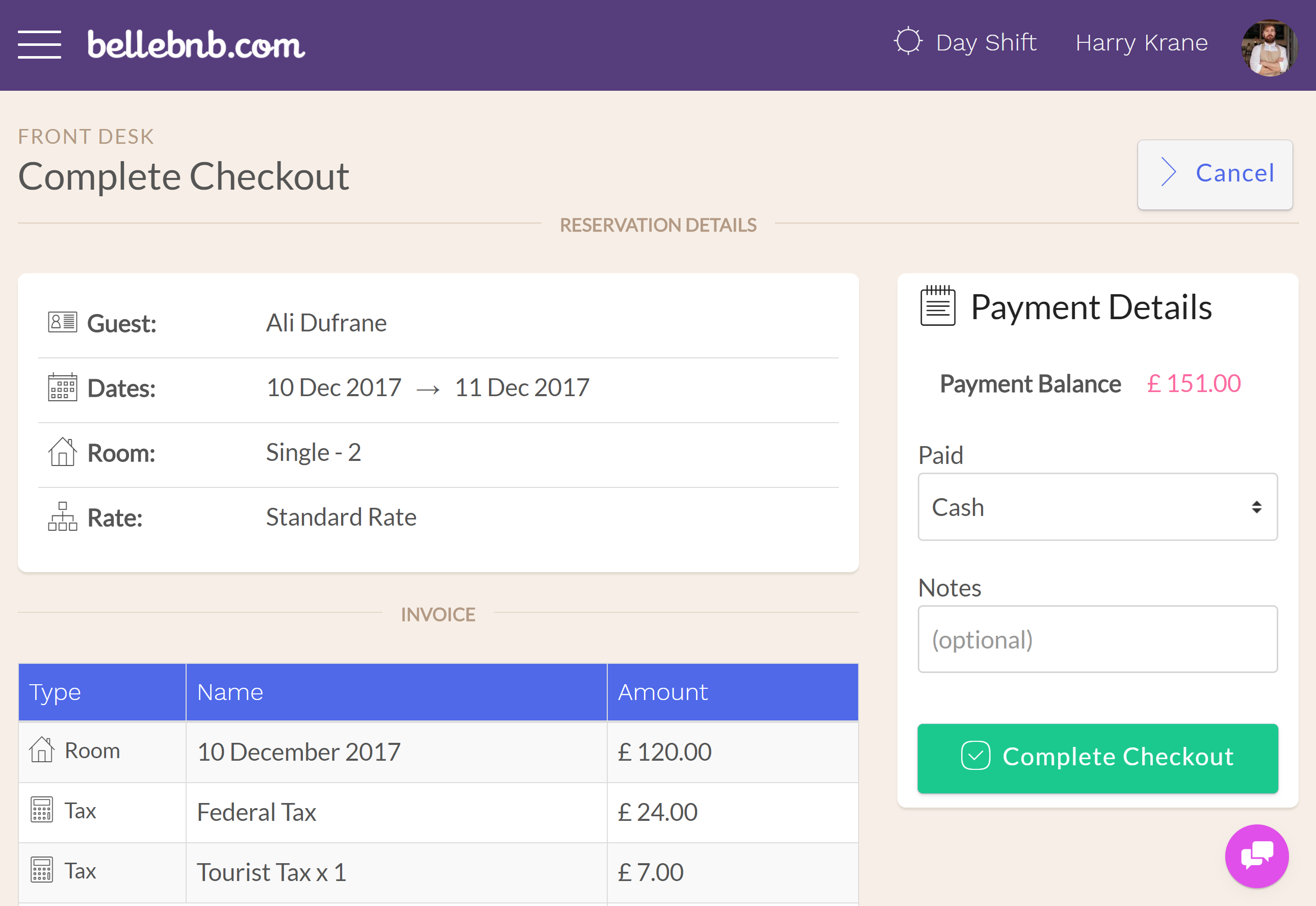
לאחר שהושלמו-אאוט, לחזור אל החלון כדי להציג הזמנה זו במנוע ההזמנה שלך ולחץ על "עזבי ביקורת".
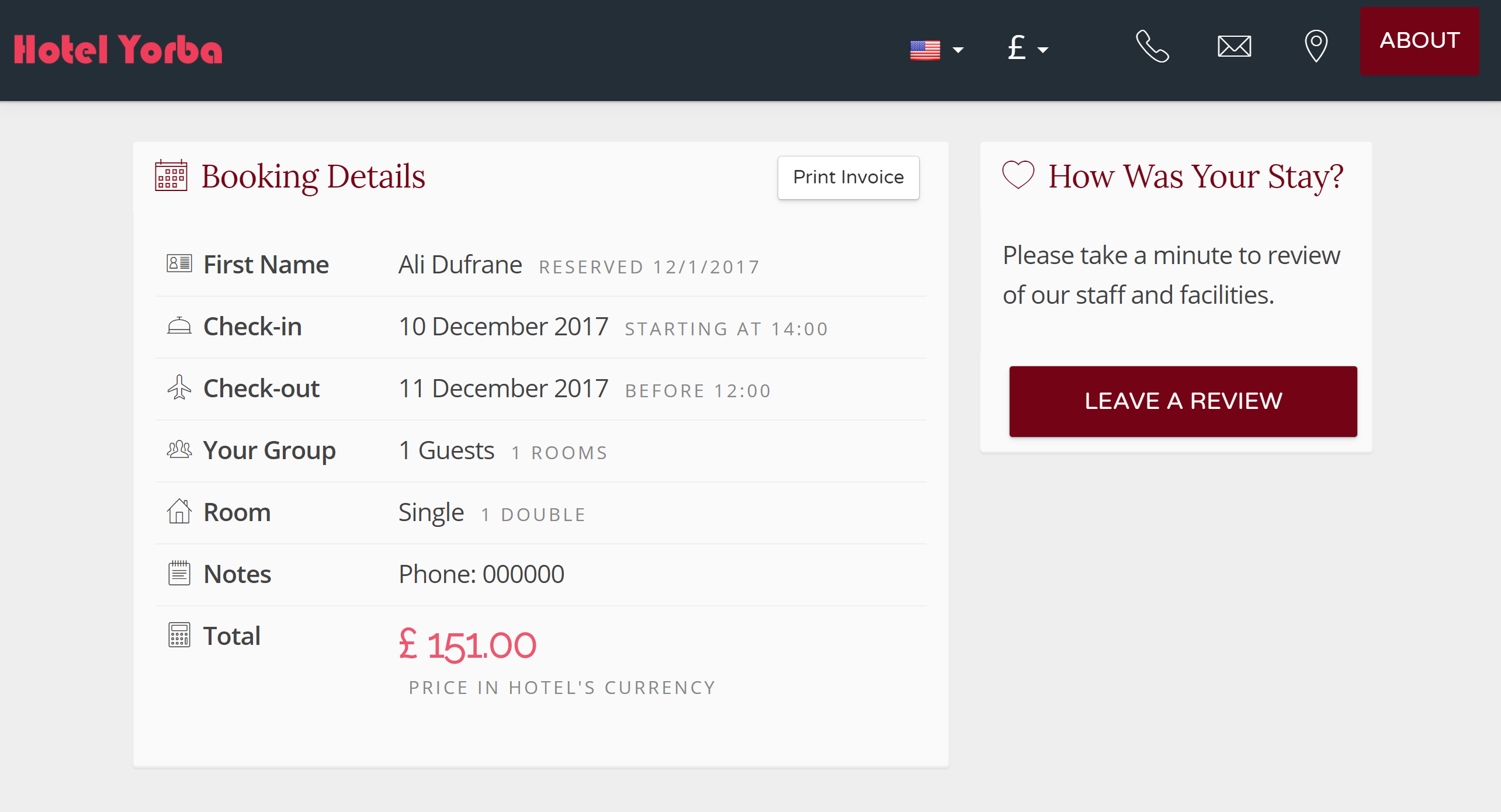
בחר אנשי צוות כדי לסקור, אז תשאירו דירוג כוכבים הערה קצרה לכל אחד מהם. באפשרותך להציג את התוצאות תחת ' דוחות > הדעת בתפריט הראשי במנהל דלפק הקבלה שלך.
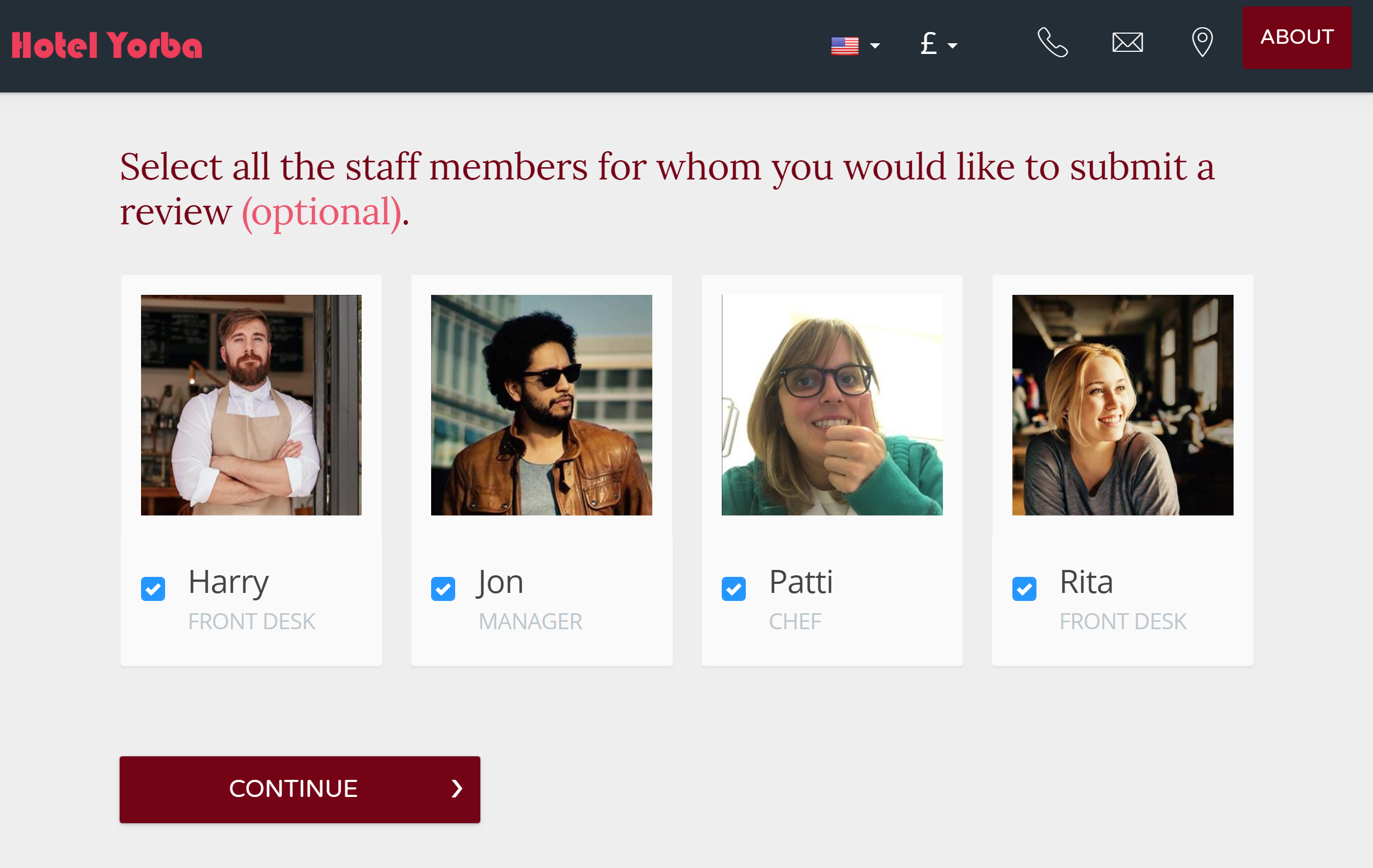
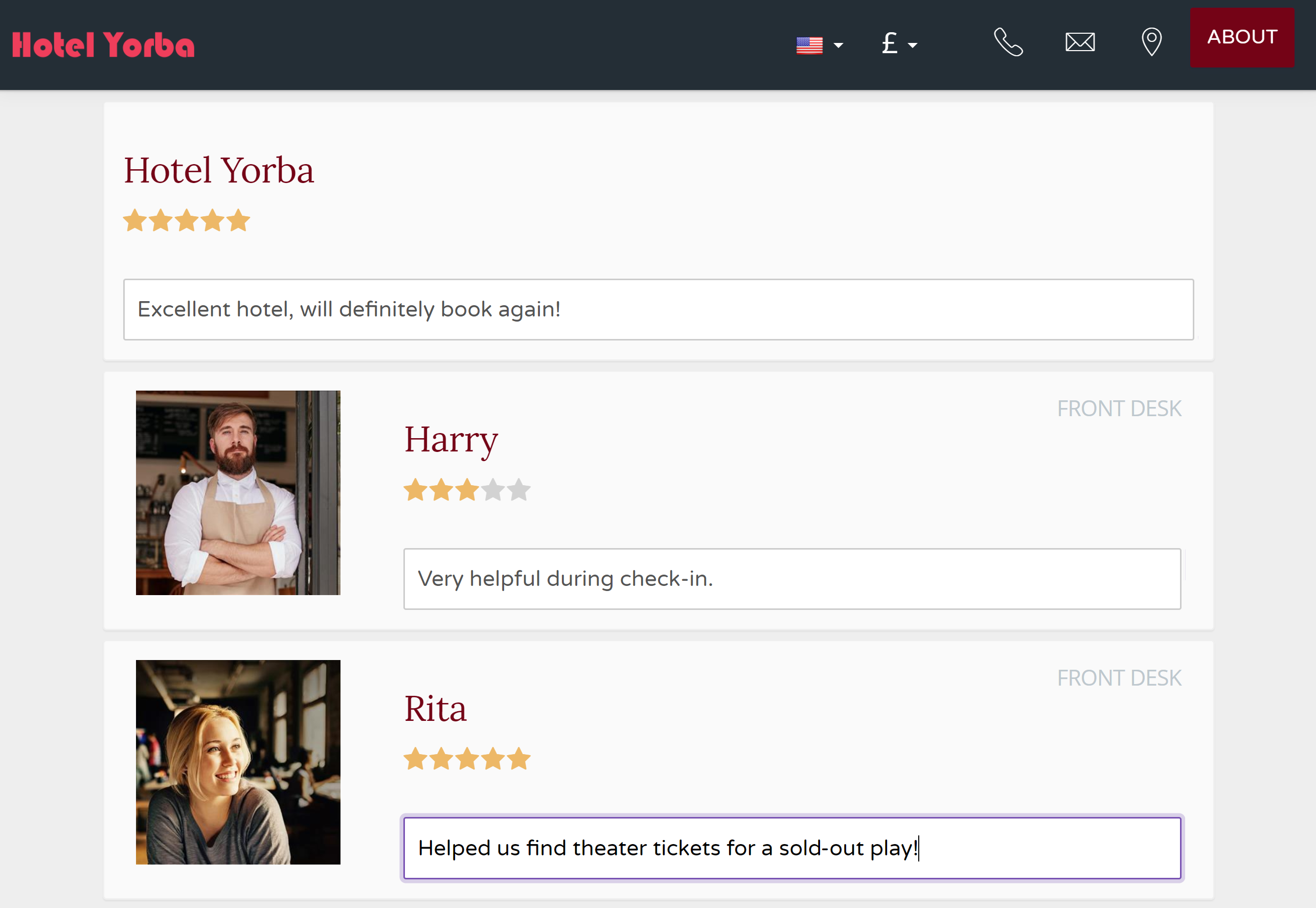
V. להפיק דוחות
ניתן להפיק דוחות בשולחן הקדמי עבור הזמנות, האורחים, הכנסות וביקורות. באפשרותך לייצא את הנתונים ואת ה-dump לתוך הגיליון האלקטרוני של הבחירה, או ליהנות התרשימים שאנחנו מייצרים ישירות במנהל קבלה.
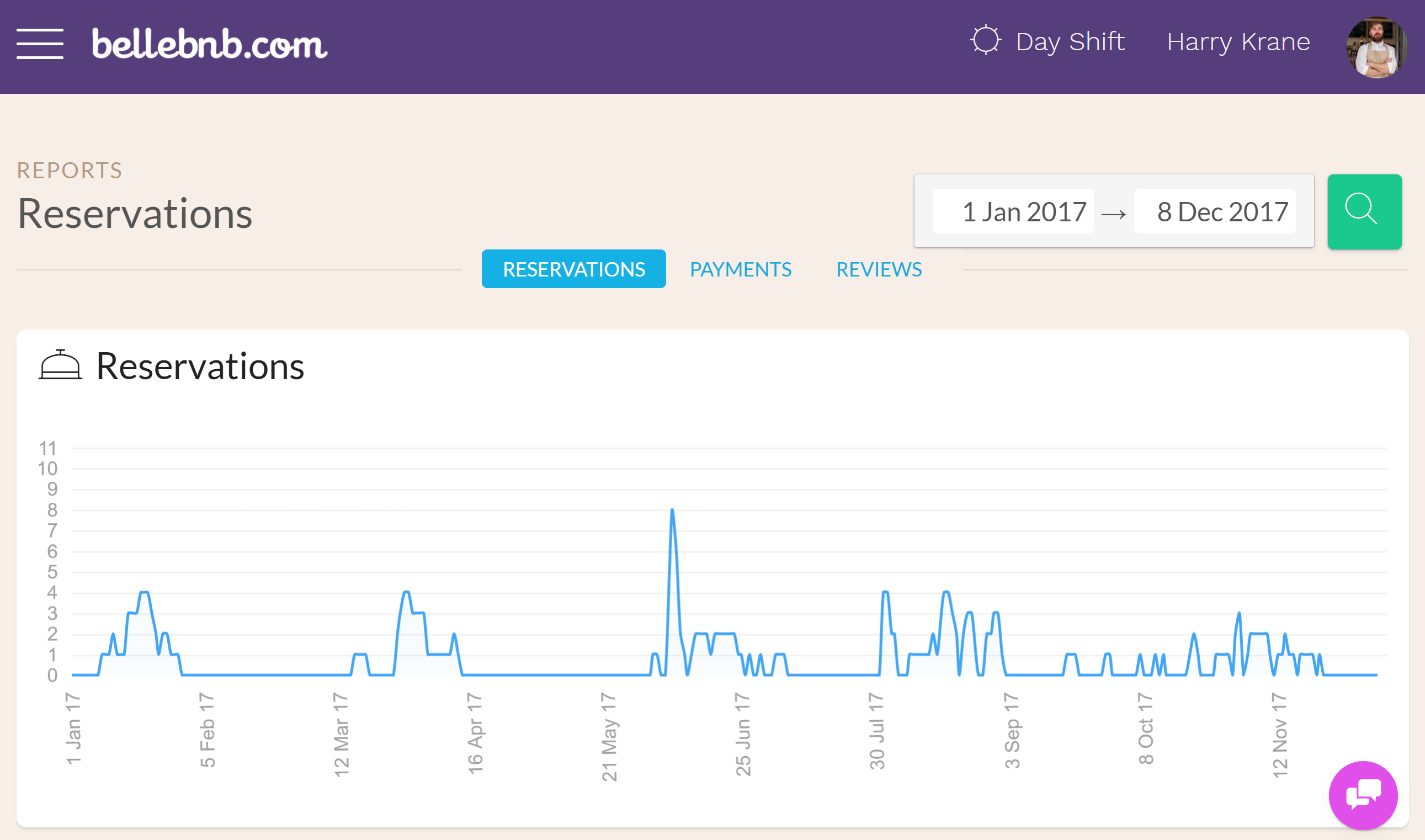
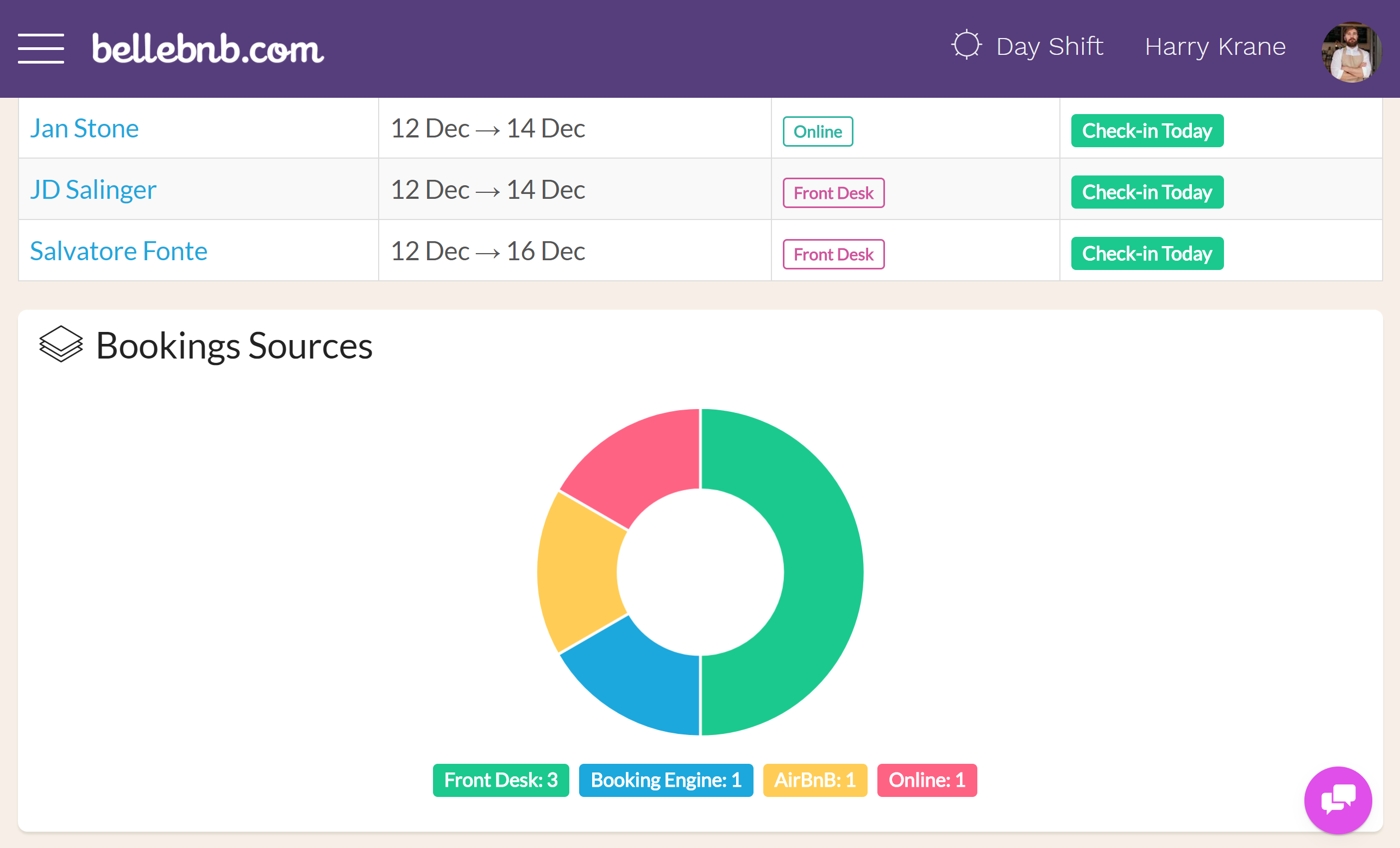
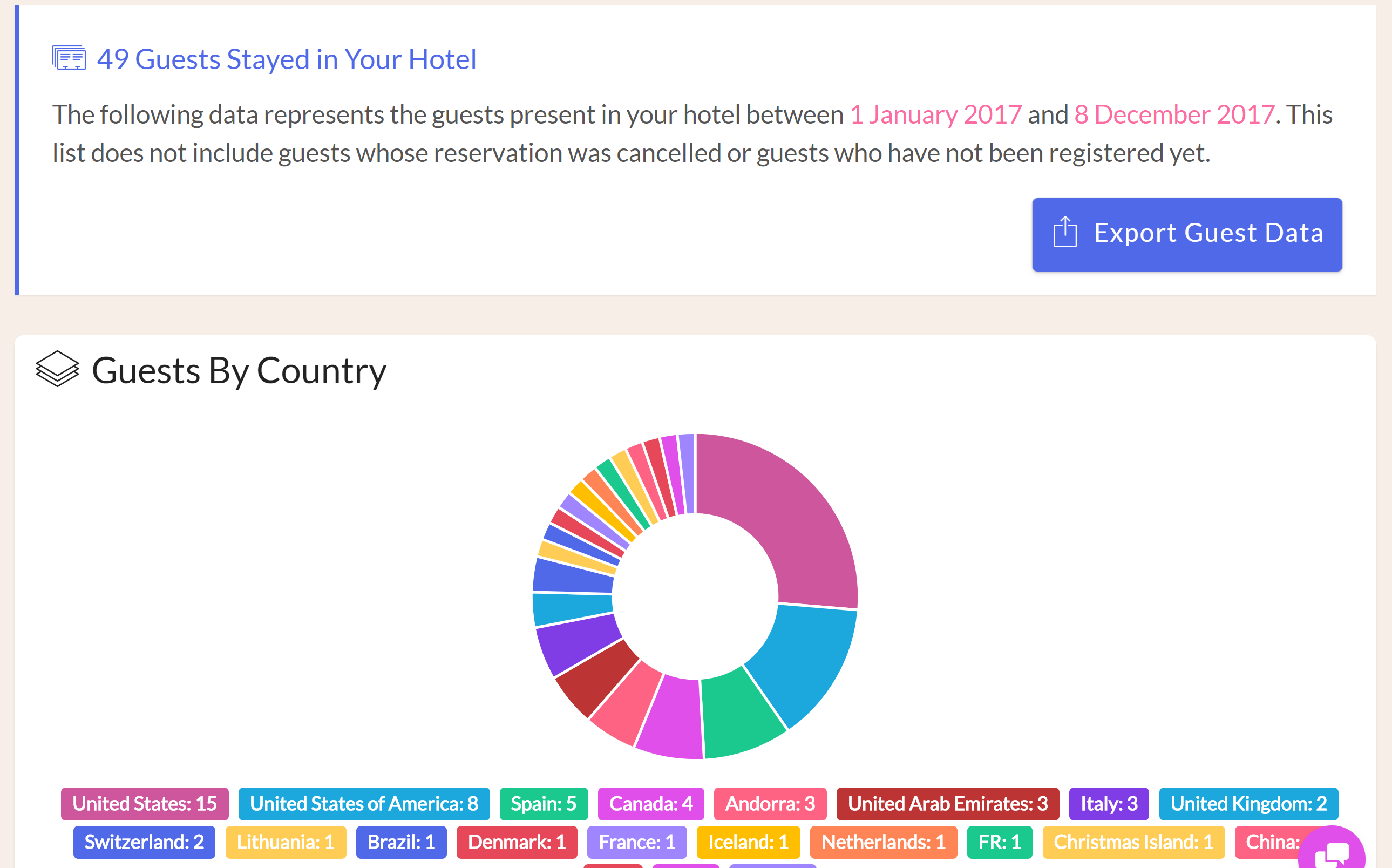
סקירה מהירה של דוחות מה ניתן להפיק, לבדוק את בבלוג זה קצר.
סיכום
אל תשכח ללחוץ על לחצן 'אגודלים למעלה' על בפינה הימנית התחתונה של המסך שלך, לתת לנו סקירה של החוויה שלך.
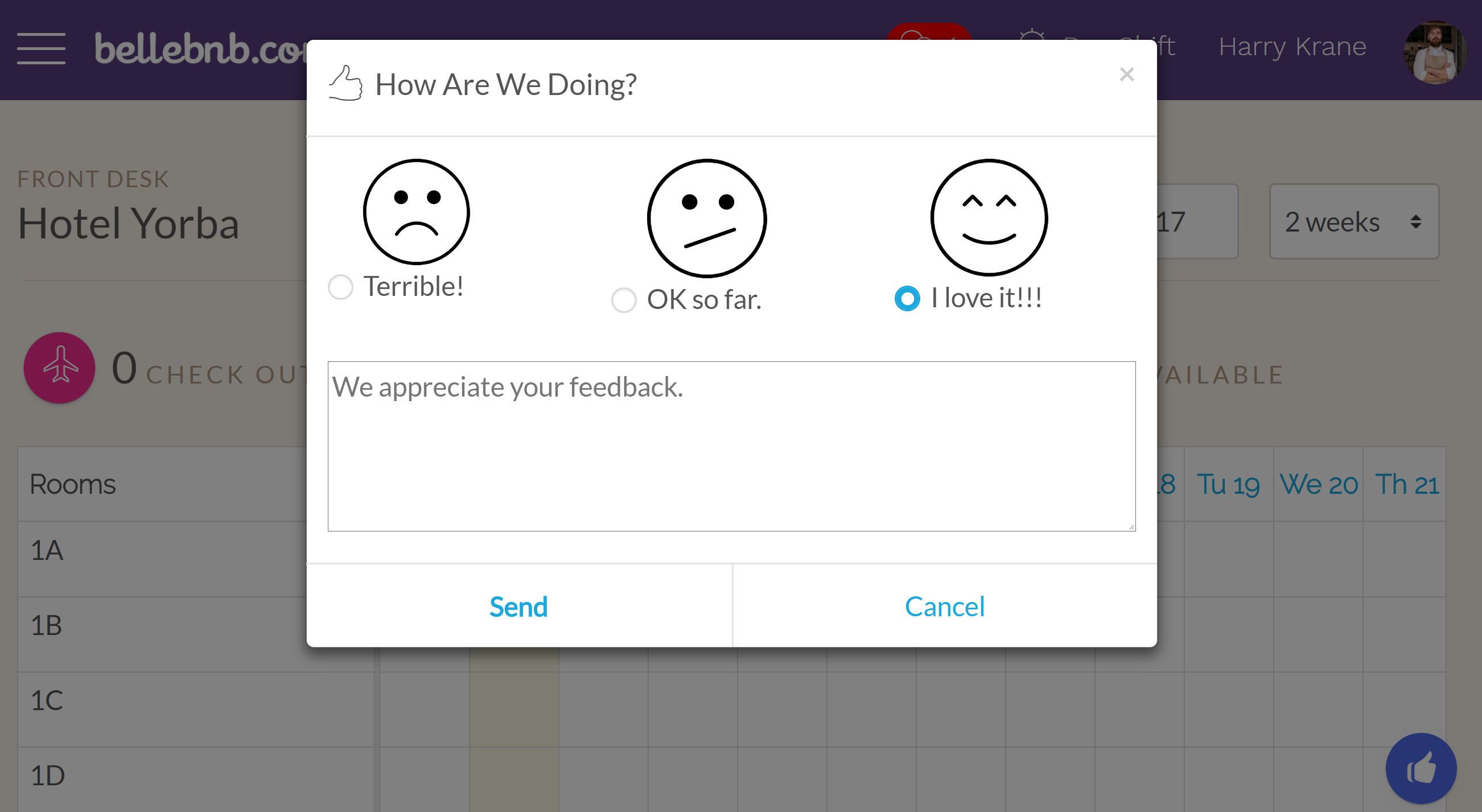
או אפילו יותר טוב, לחץ על 'שדרג עכשיו!' בתפריט הראשי לשדרג למנוי מלא.
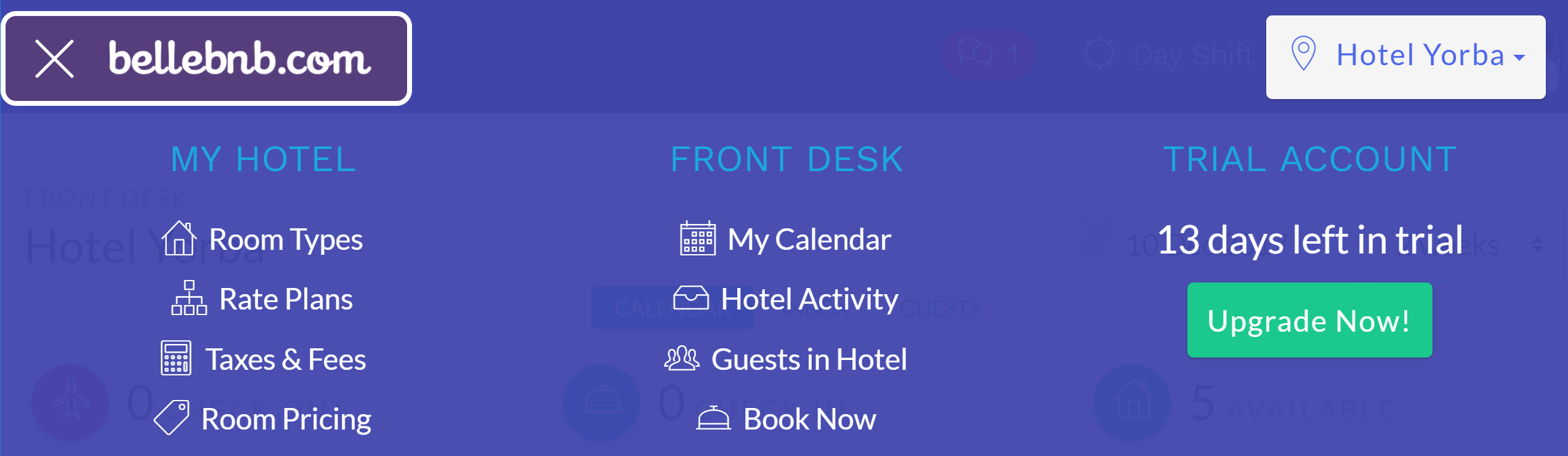
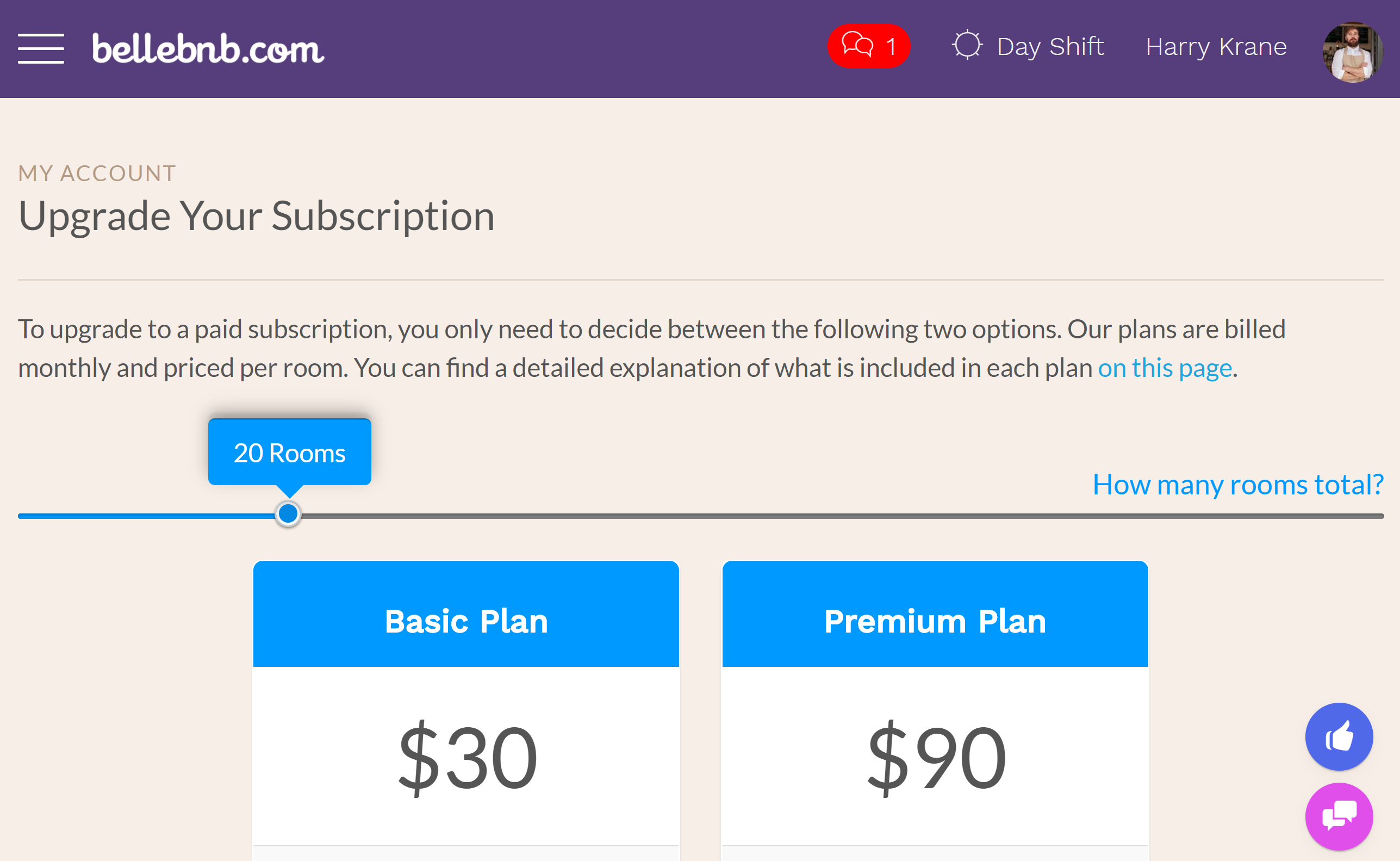
כדי ללמוד עוד אודות המערכת שלנו, לקרוא את שאר הבלוג במדריך למשתמש. יותר טוב, פשוט להשתמש בו!


